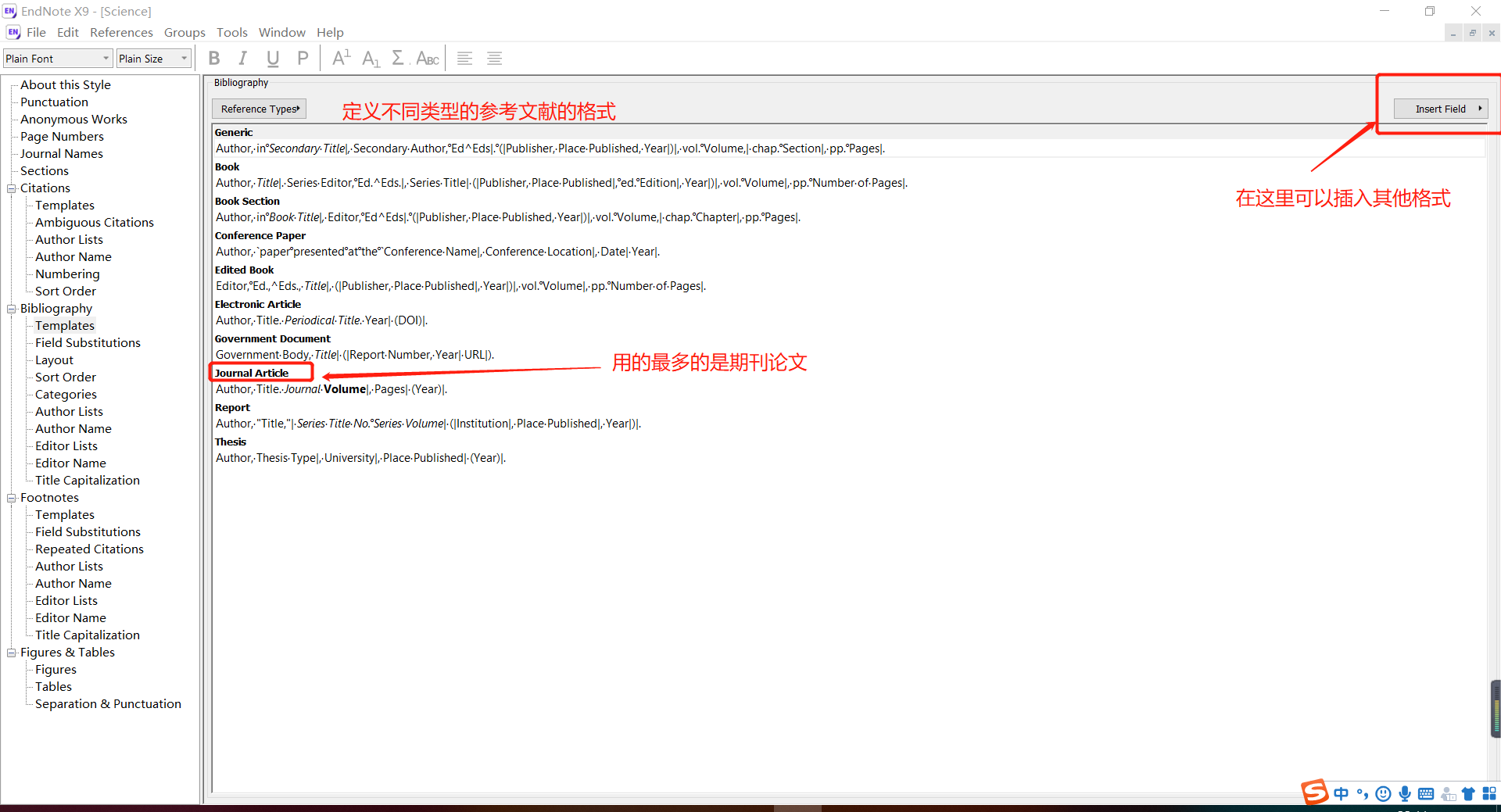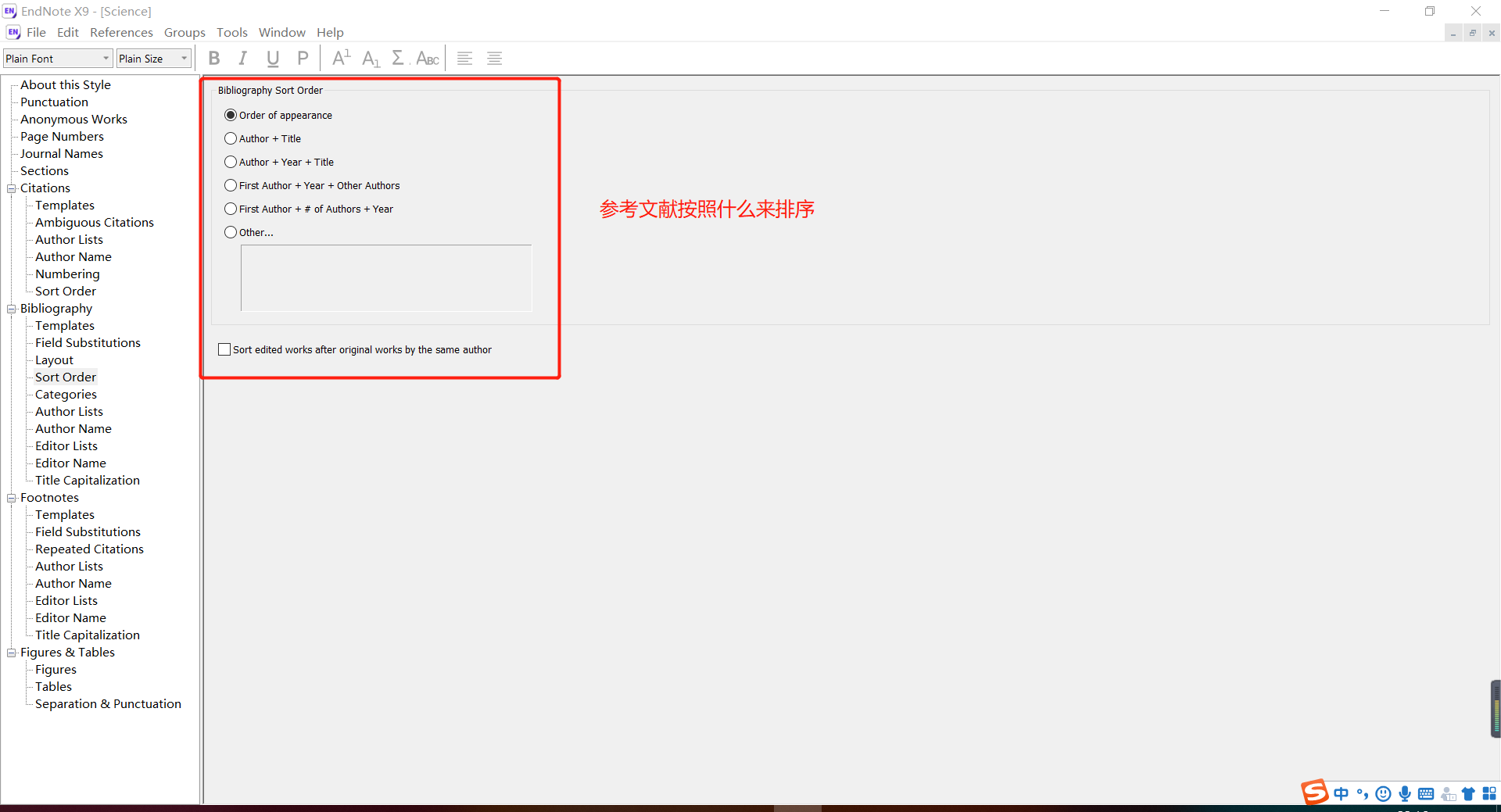一.文献信息输入(将文献信息添加到文献管理软件endnote的多种方法)
1.在线检索
2.网站输出
3.PDF导入
4.手动输入
二.管理功能(如何帮助我们提升效率)
1.显示布局
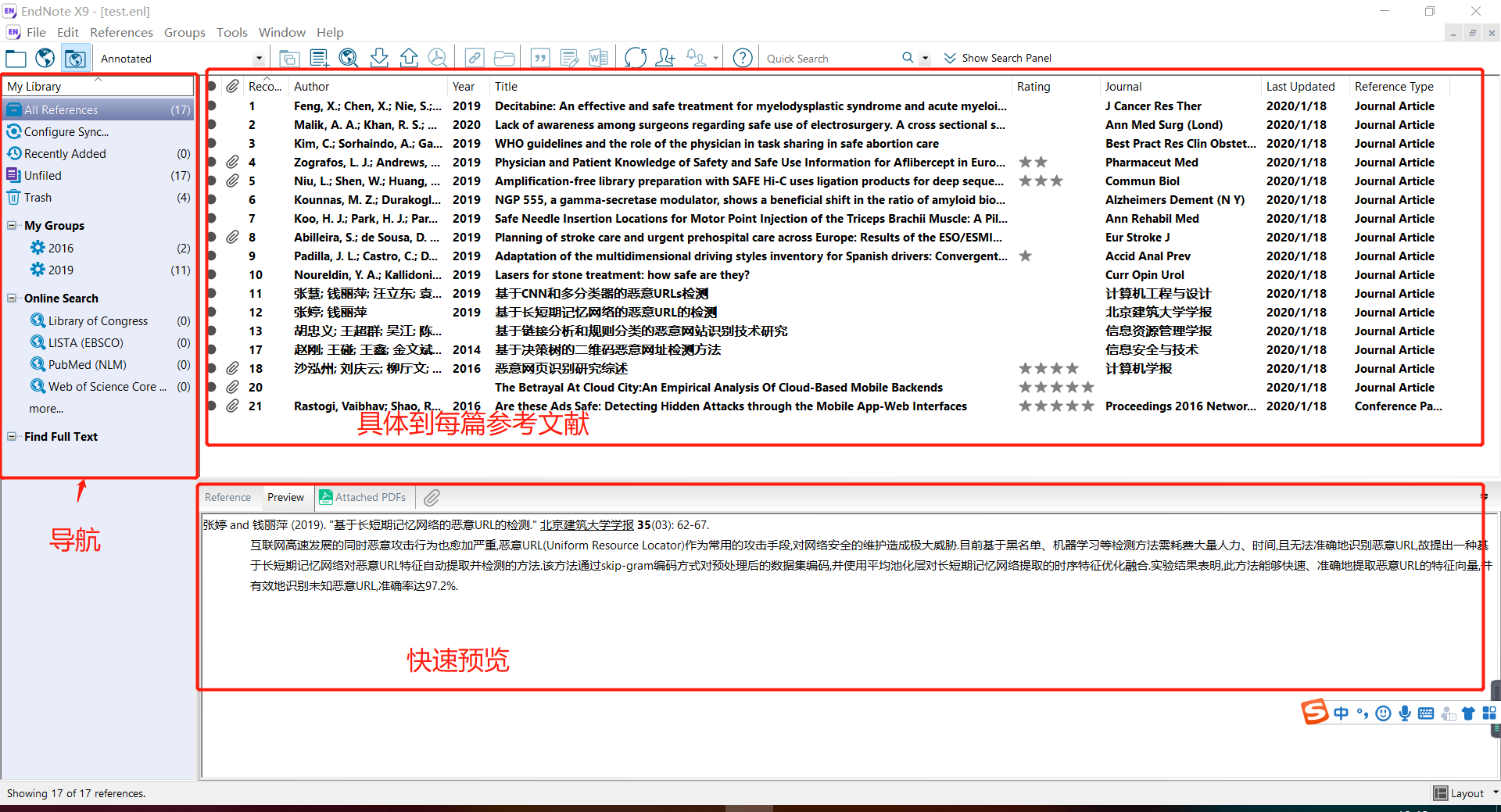
- 右下角的
layout可以选择布局模式
2.排序、栏位调整
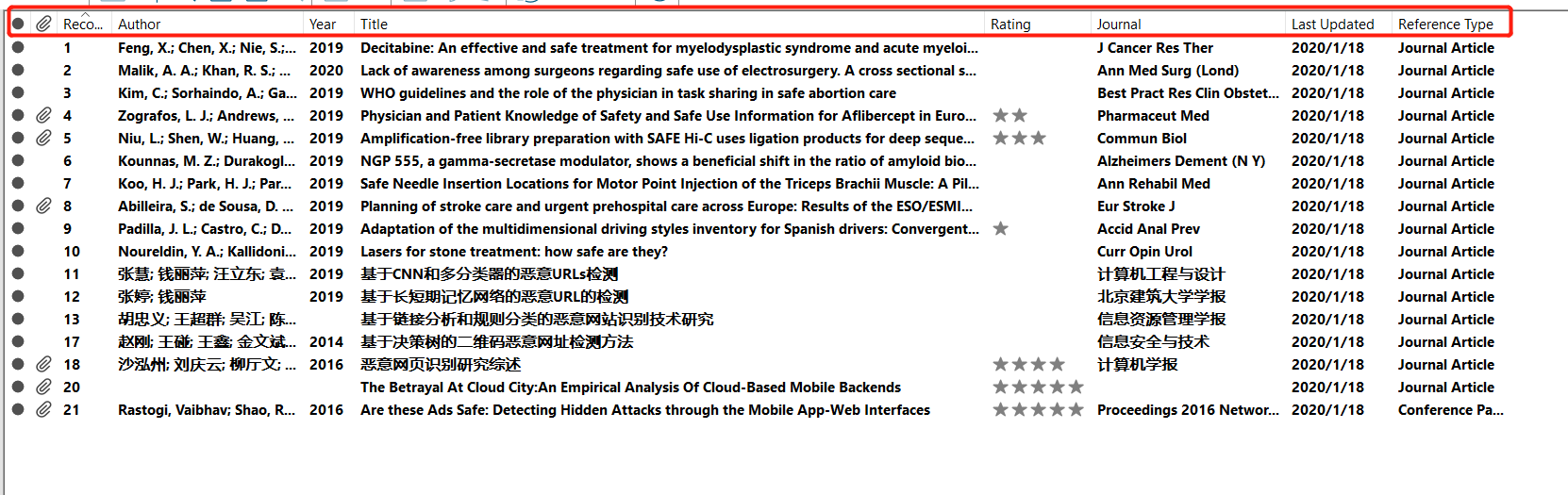
record number一般打开文献是没有这一栏的,在栏位上右键会出来选项。指这篇参考文献加入该数据库的顺序。这个序号是唯一的,不会变的。若把第100篇删掉,再加入一篇是不会占用100这个序号的。rating用来筛选文章的重要性。回形针用来表示是否有全文PDF文档。圆点用来标识是否已读。- 按住左键拖动就可以调整栏位的顺序
quick search中搜索关键词,会直接显示出来。可更快定位到文件信息。

showing references表示目前只显示的文献的数量。左下角有总共文献的数量。在显示文献的地方点击右键,选择show all references可以显示全部文献。

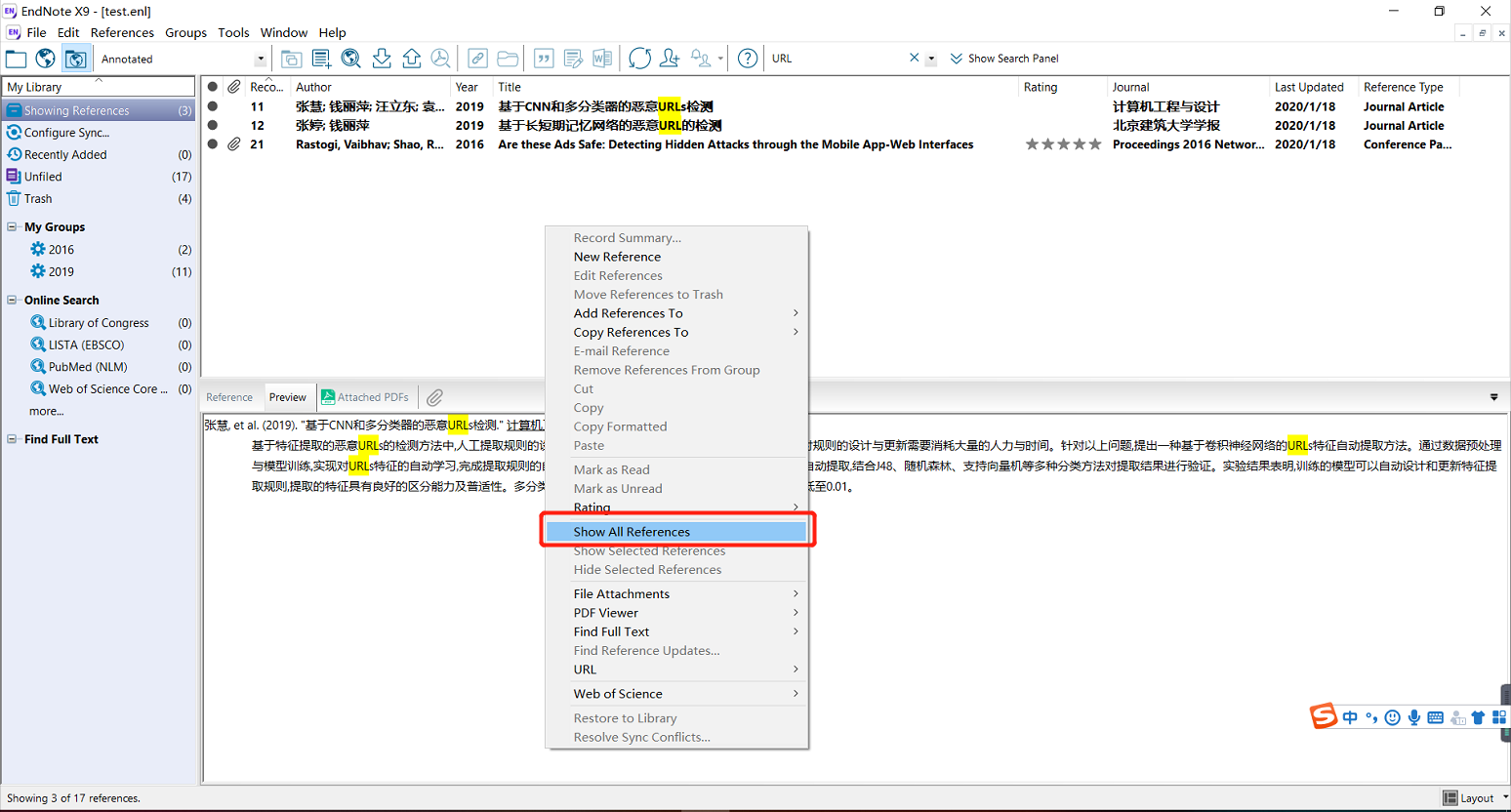
3.去重
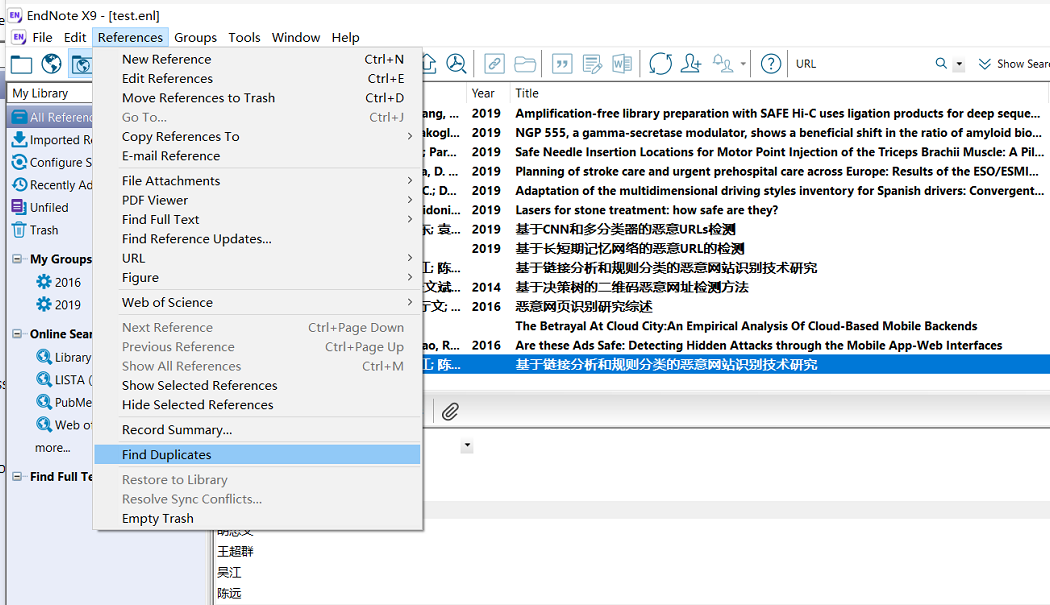
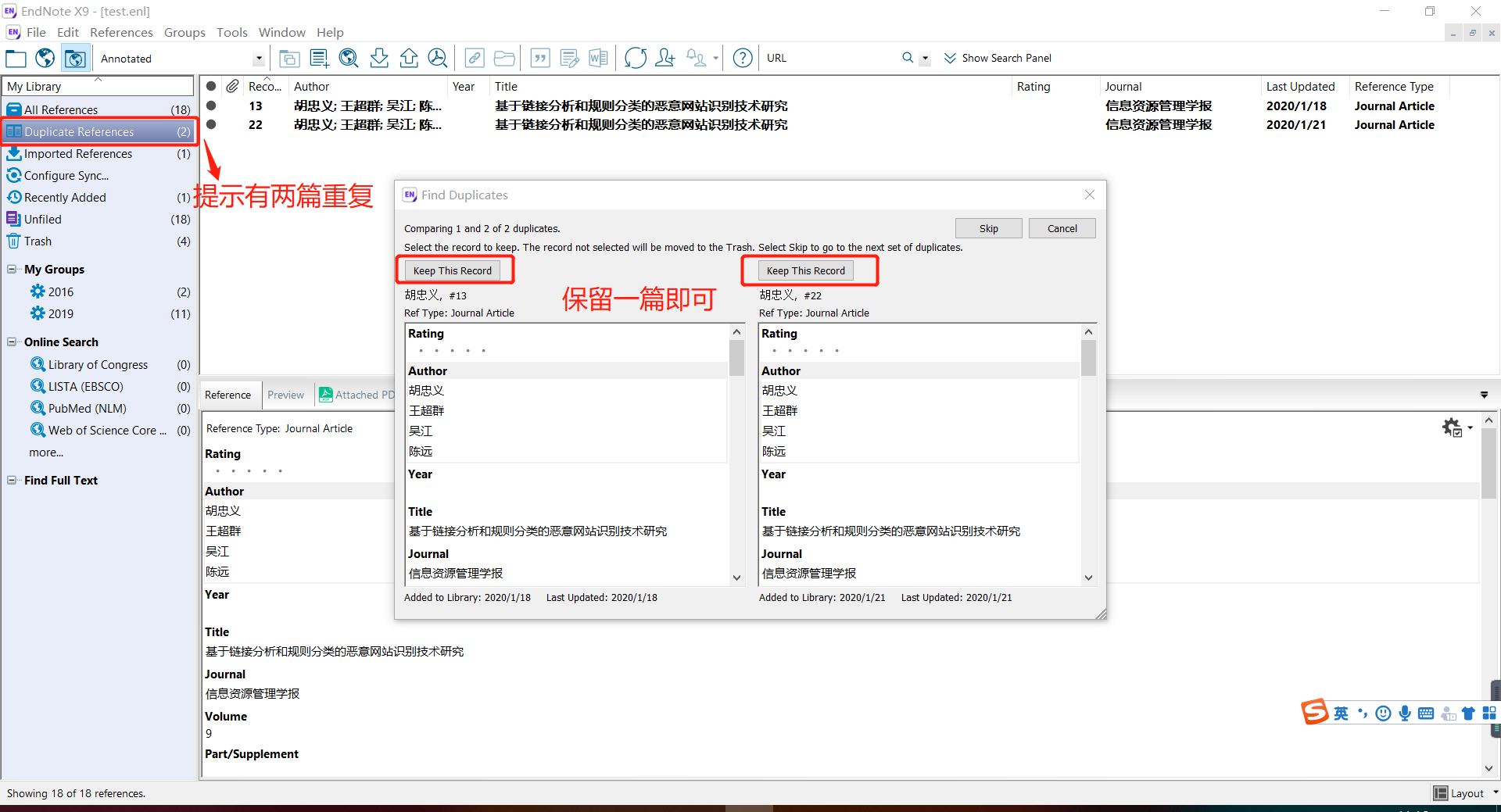
以上是重复文献比较少的情况。若有大量重复文献,手动删除比较麻烦,则点击
cancel,会把所有文献列出来,系统会自动选择后加入的参考文献,选中右键move references to trash则会把重复文献加入回收站。
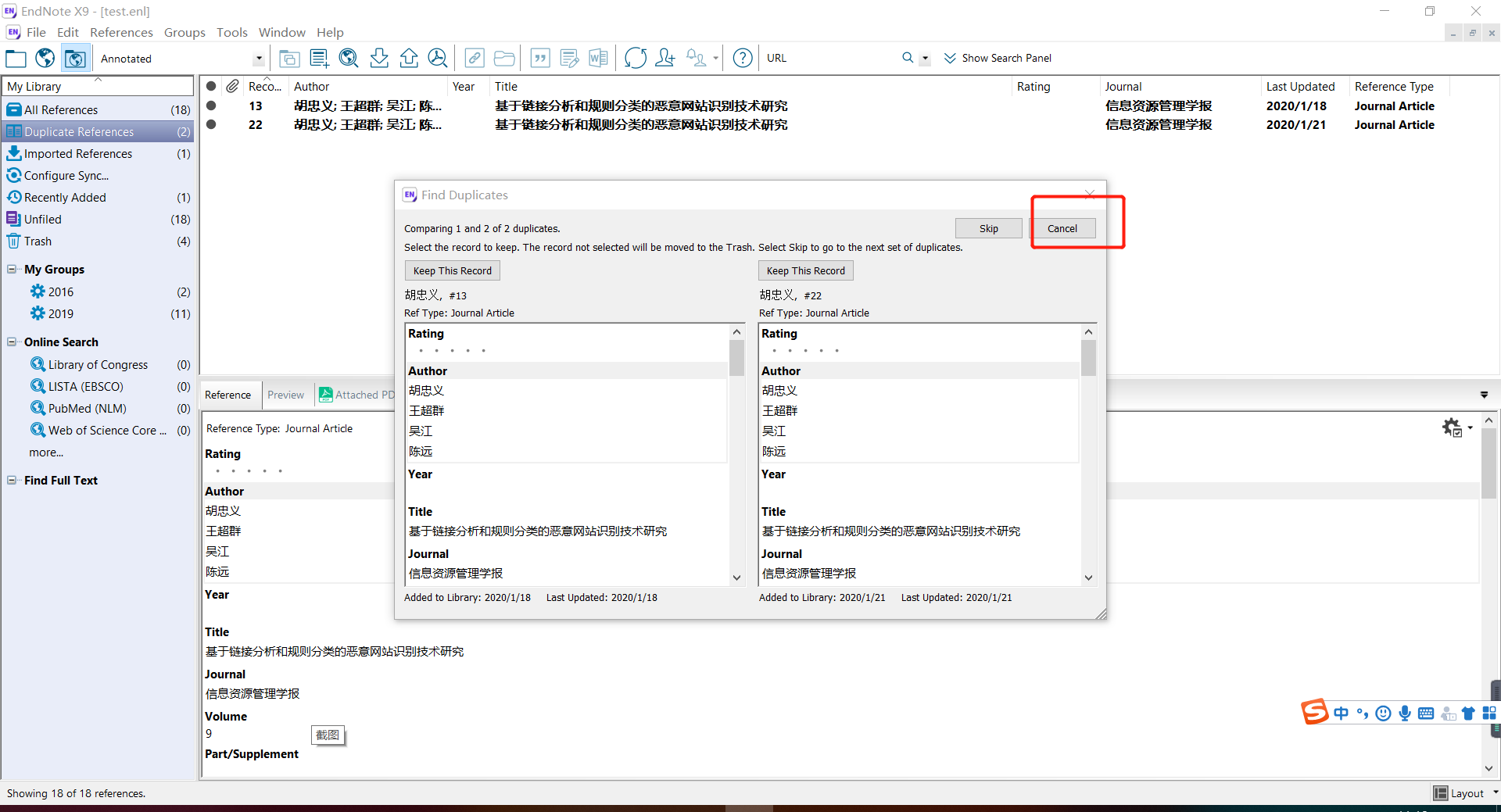
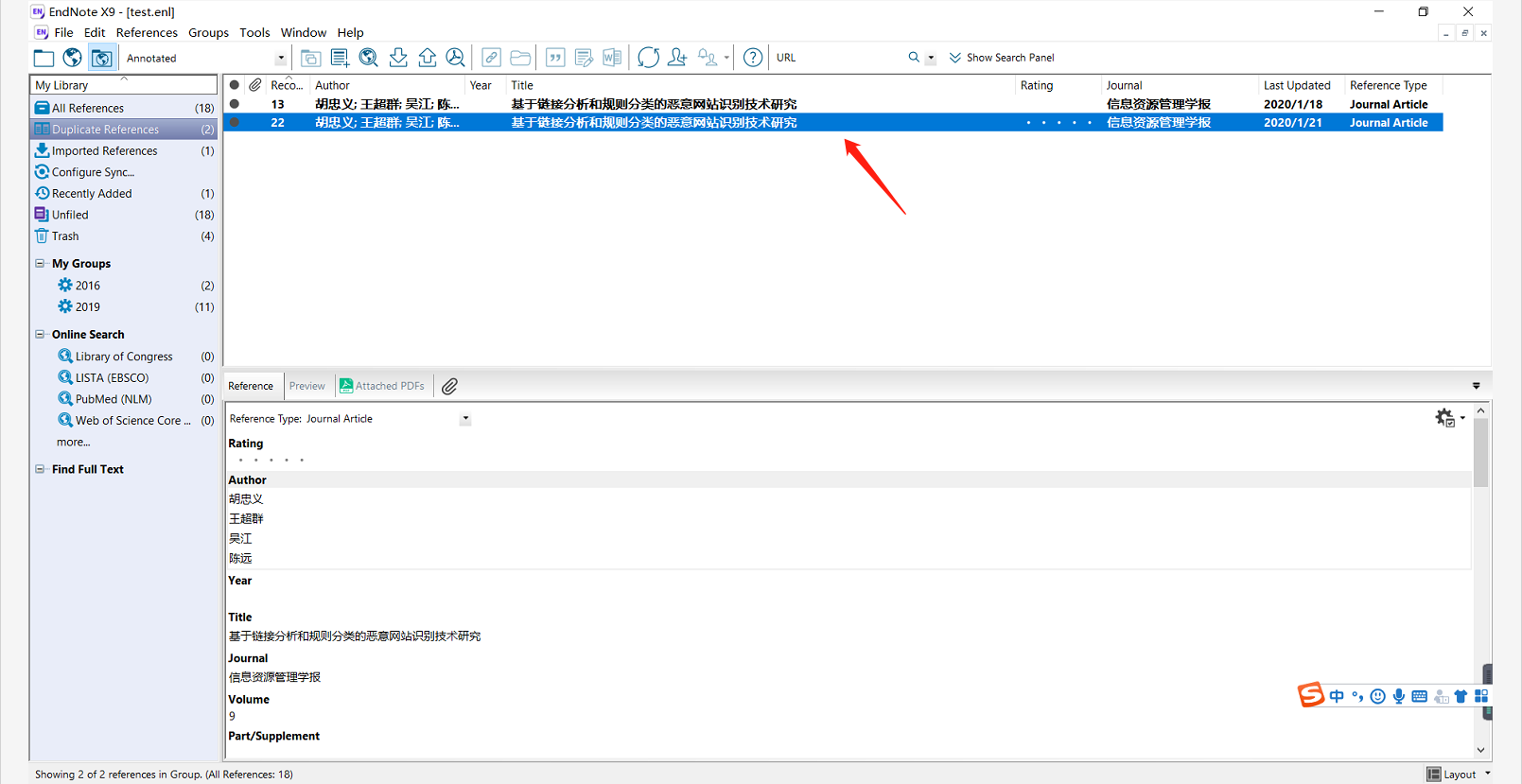
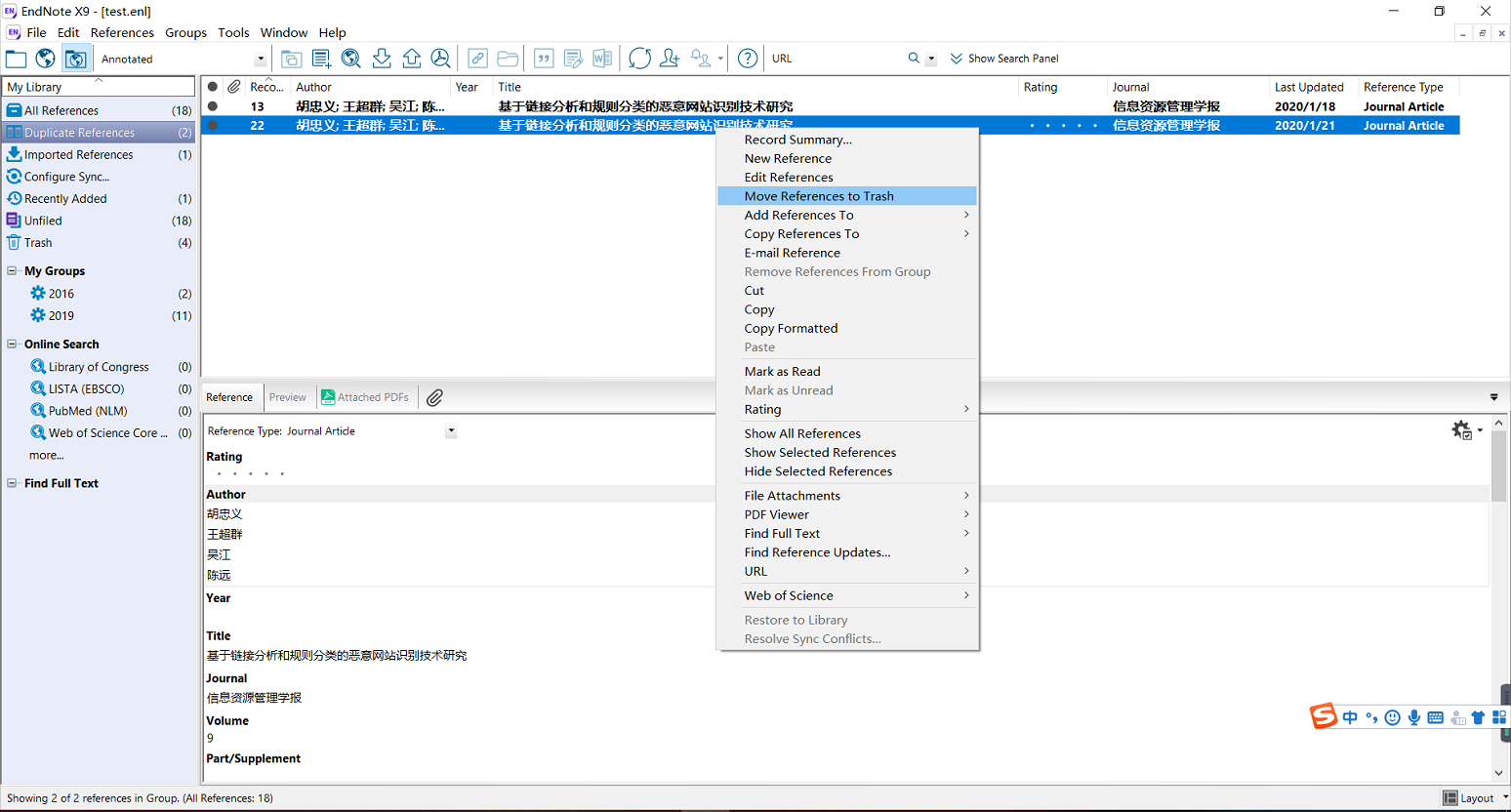
- 去重的设置:
edit-->preferences,其中duplicates是指重复的定义,系统默认定义了四项:作者,年代,标题,参考类型。 系统默认这四项对比一致才算重复,要想重复差找比较全面,可以适当放宽重复定义。
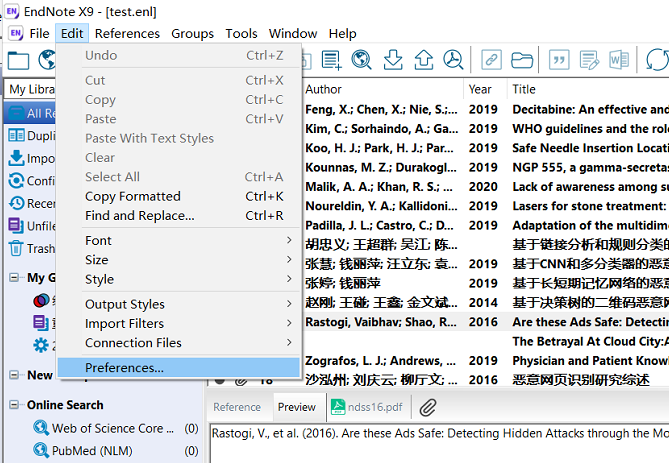
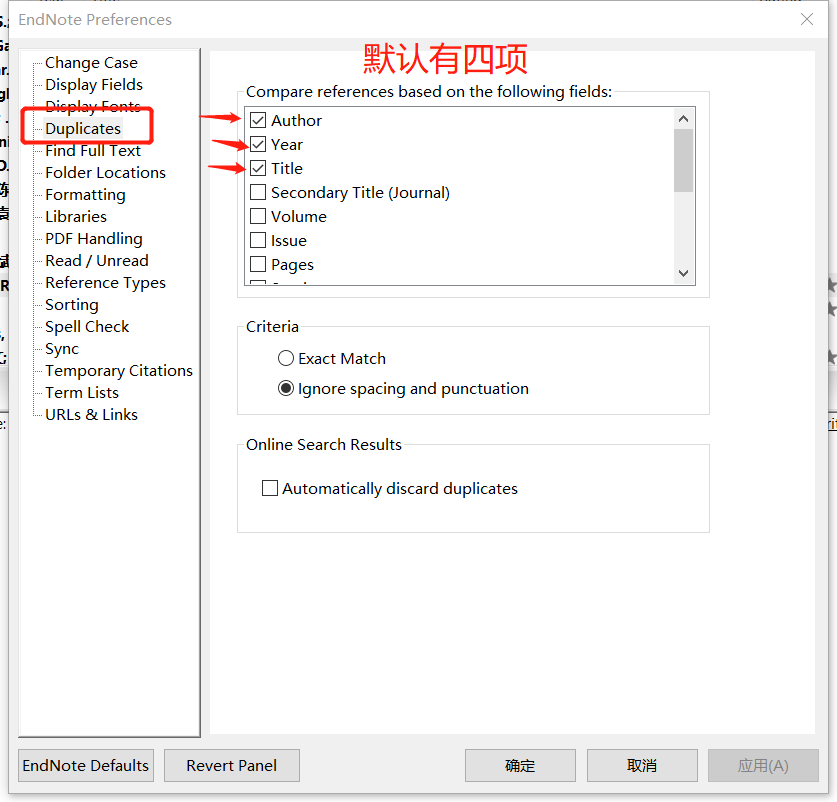

4.分组
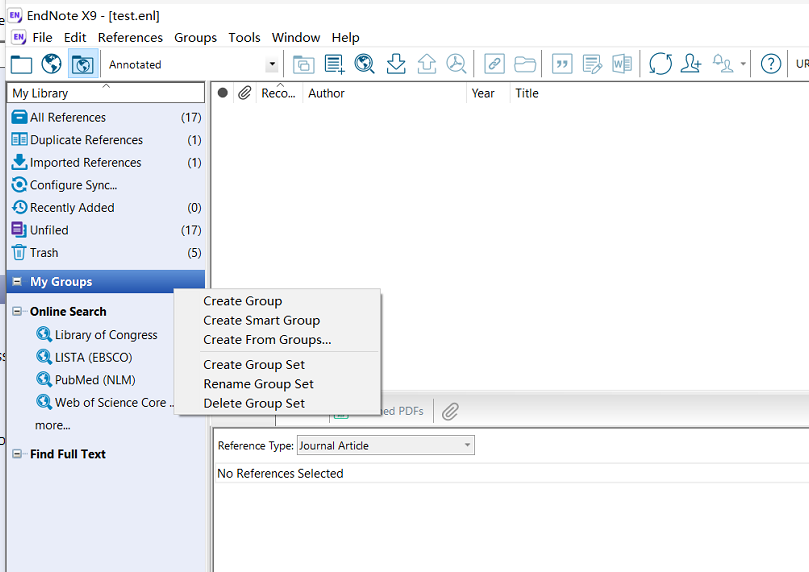
my group右键,点击create group,命名之后把相对应的文献拖过来即可。- 如果拖不动,选中文献点击右键,选择
add references to即可。

my group右键,点击create smart group,填写条件即可自动分组 。

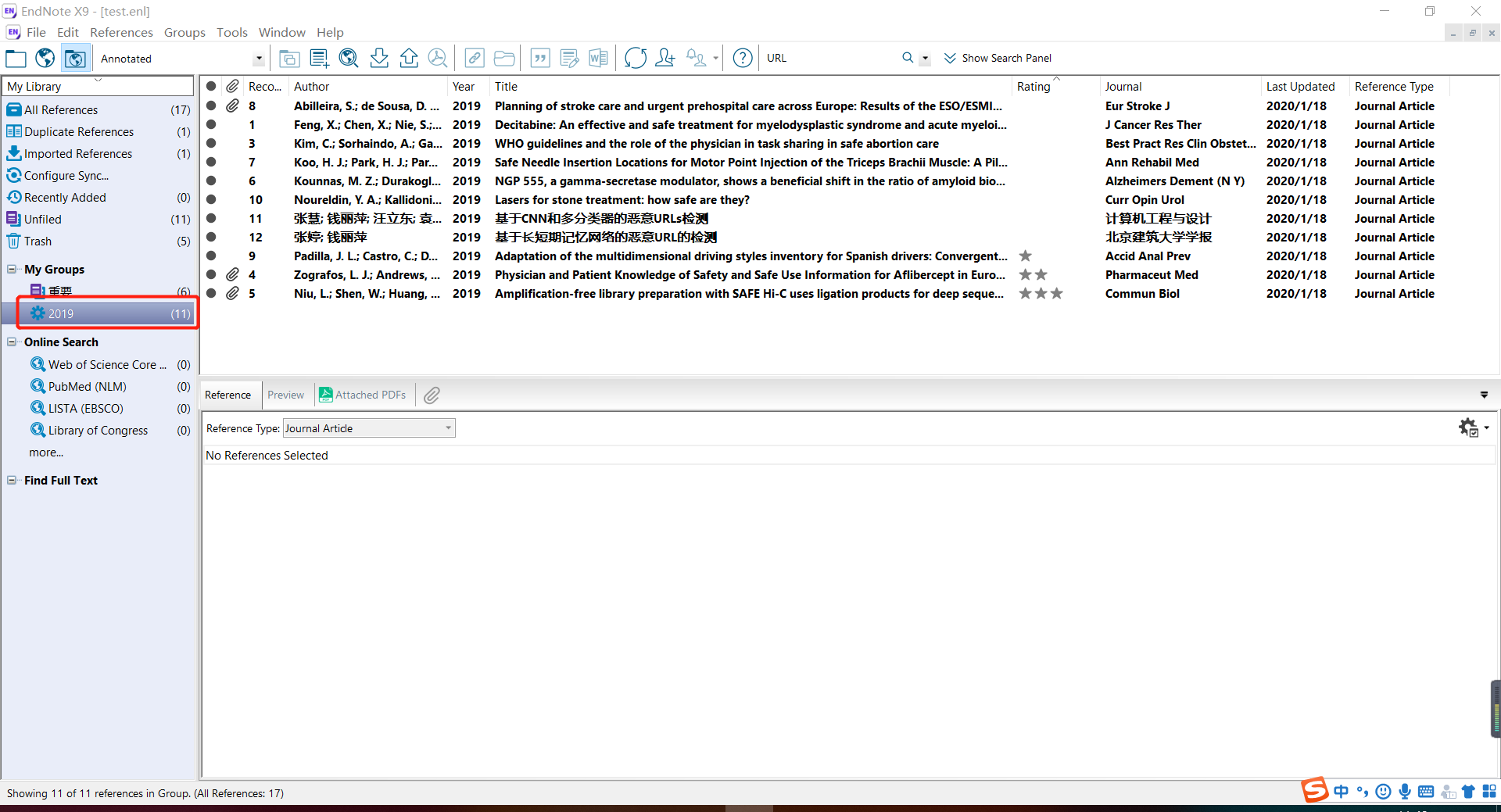
create group set是创建一个上级分组。create from groups可以把几个组中共同的文献,或者是一个组中有而另外一个组中没有的文献保留下来。
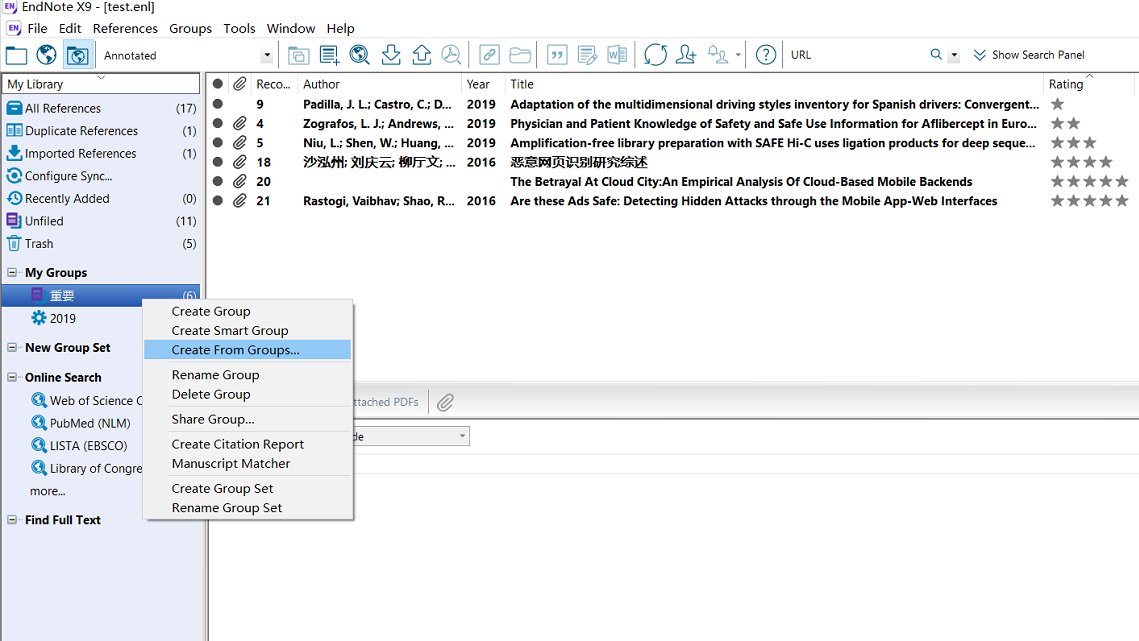


5.全文下载
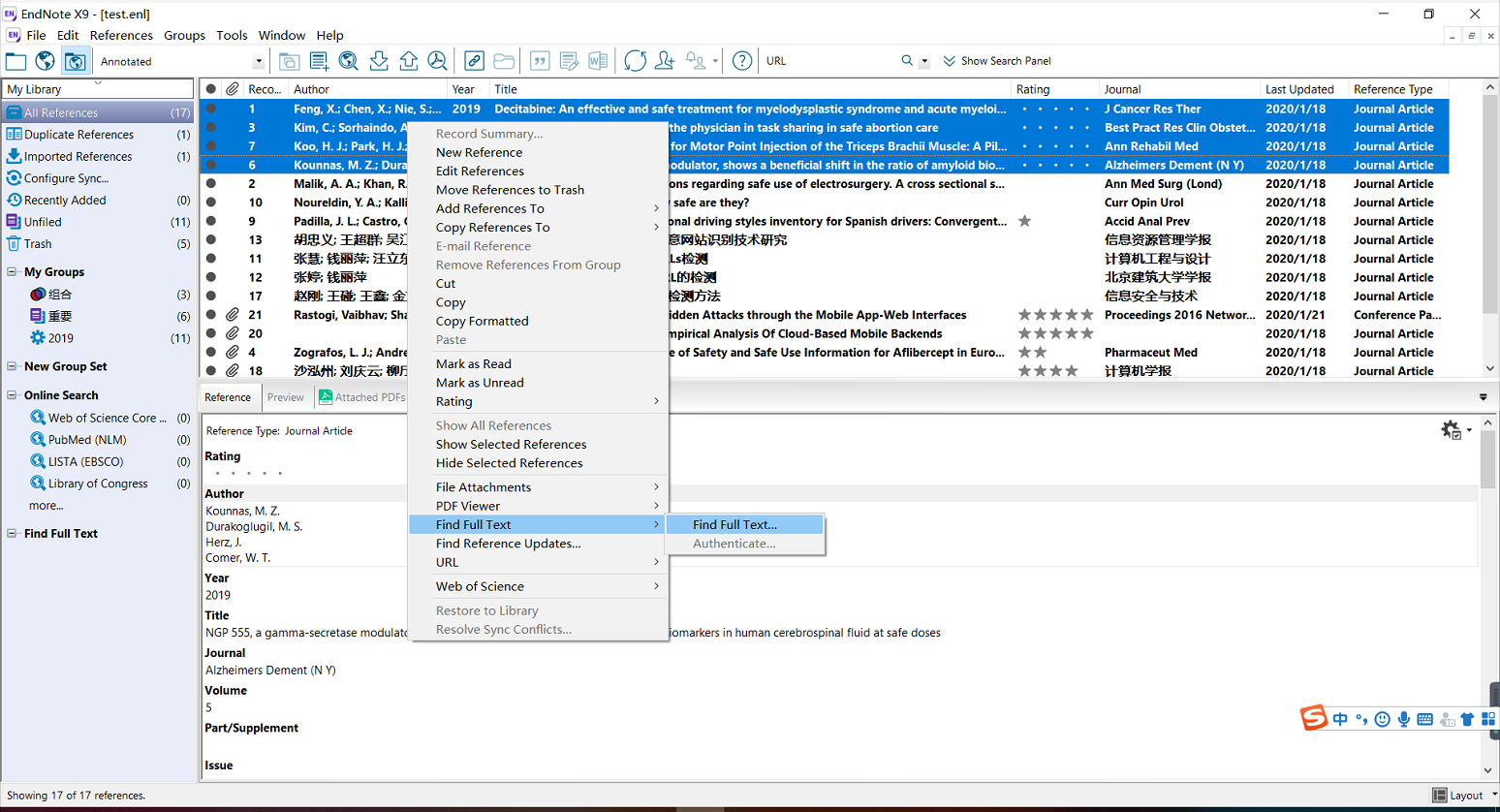
- 注意不要过量下载。下载全文的成功率通常不会比手动程度高,因为有的全文隐藏地比较深不太容易发现,所以找全文的时候建议在网络比较空闲的时候找成功率比较高。
6.输出
- 把想要输出的文献选中,点击
file-->export
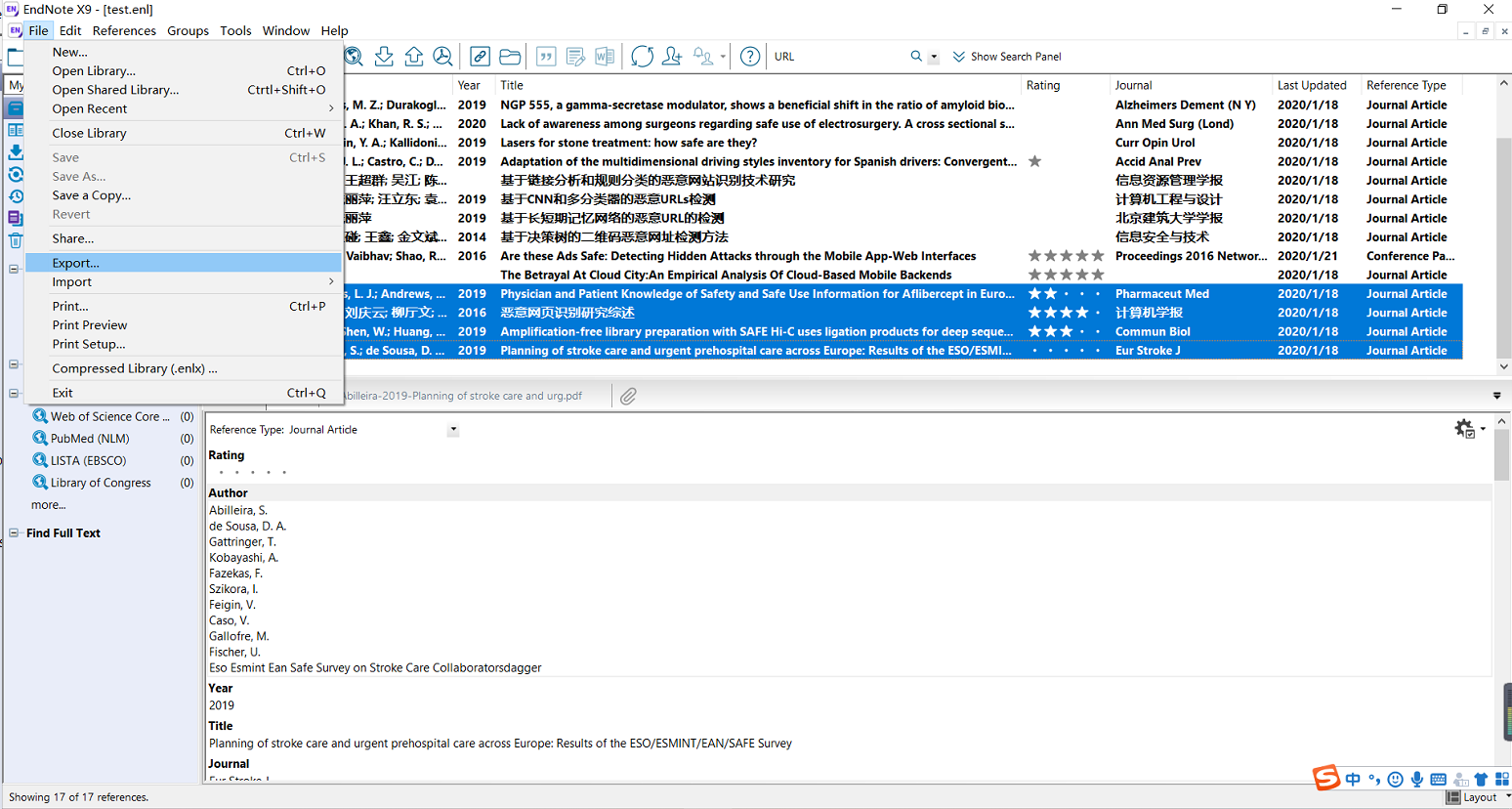

7.分析
- 可对不用来数据库的文献进行全面的分析,分析文献来自什么地方,发表于什么年代,以及哪些作者等等。如对期刊分析,可以得到哪些期刊对于投稿来说比较有价值。
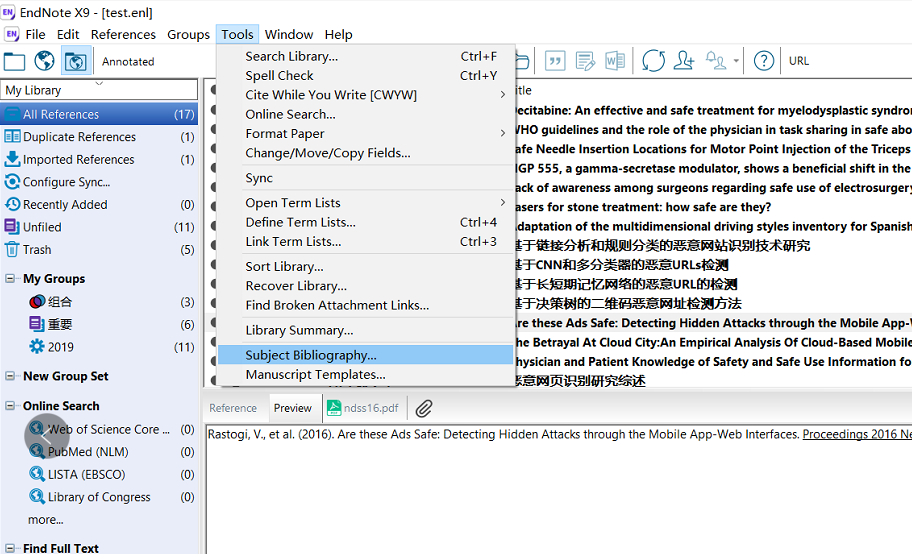
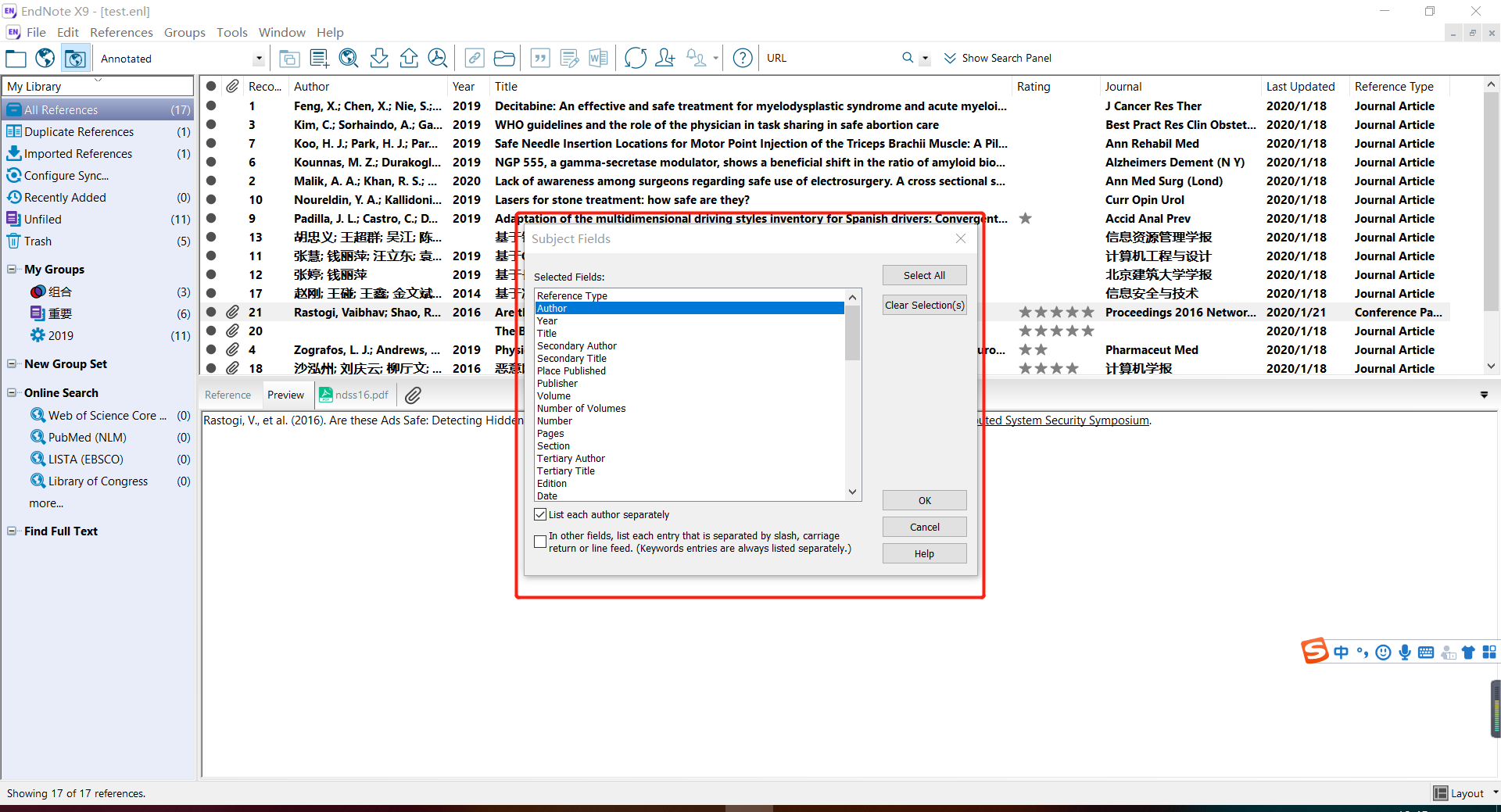
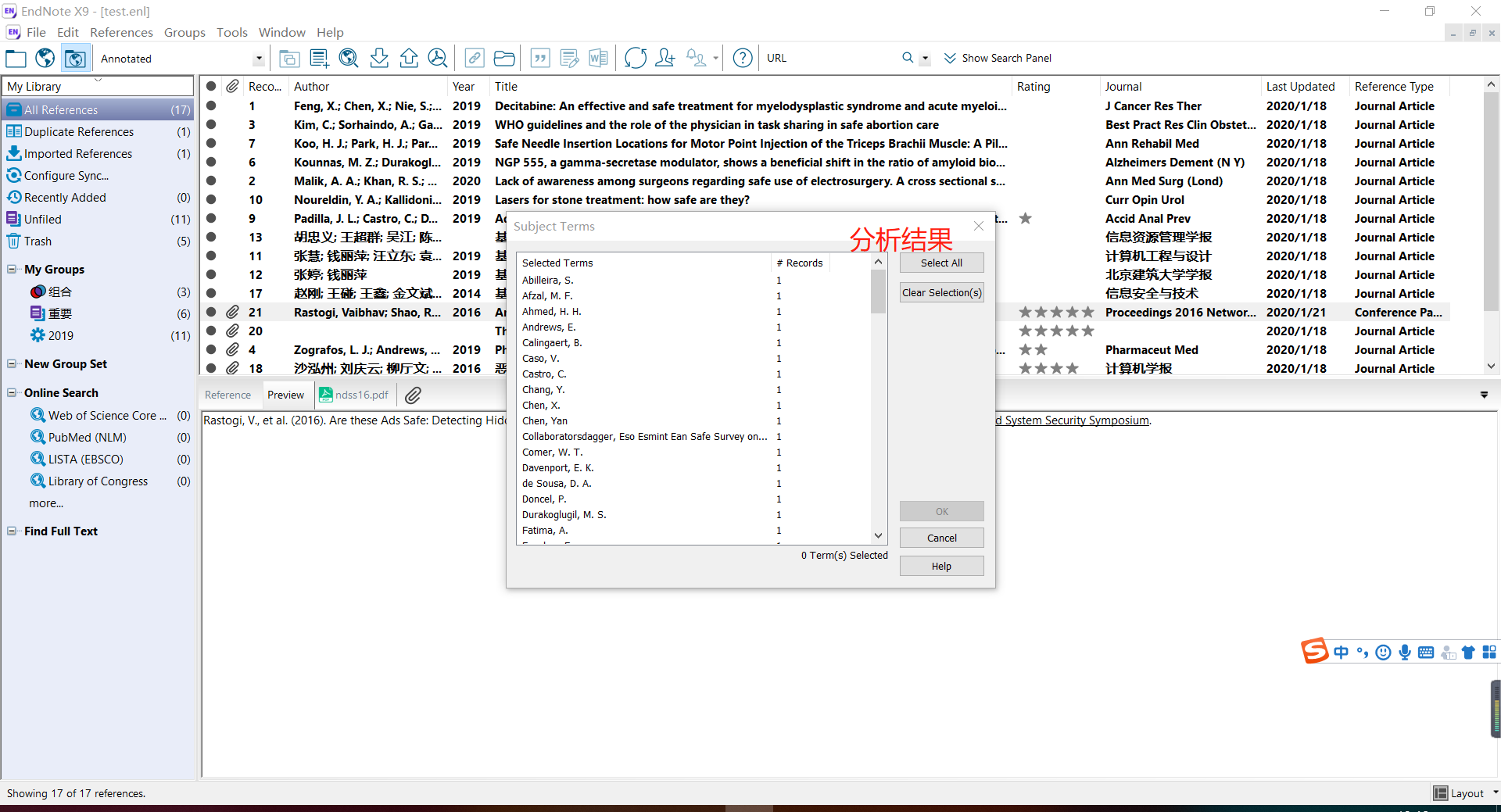
三.编辑参考文献的方法
1.如何插入参考文献
- 下载endnote之后,打开Word会发现多了一栏endnote X9的工具栏
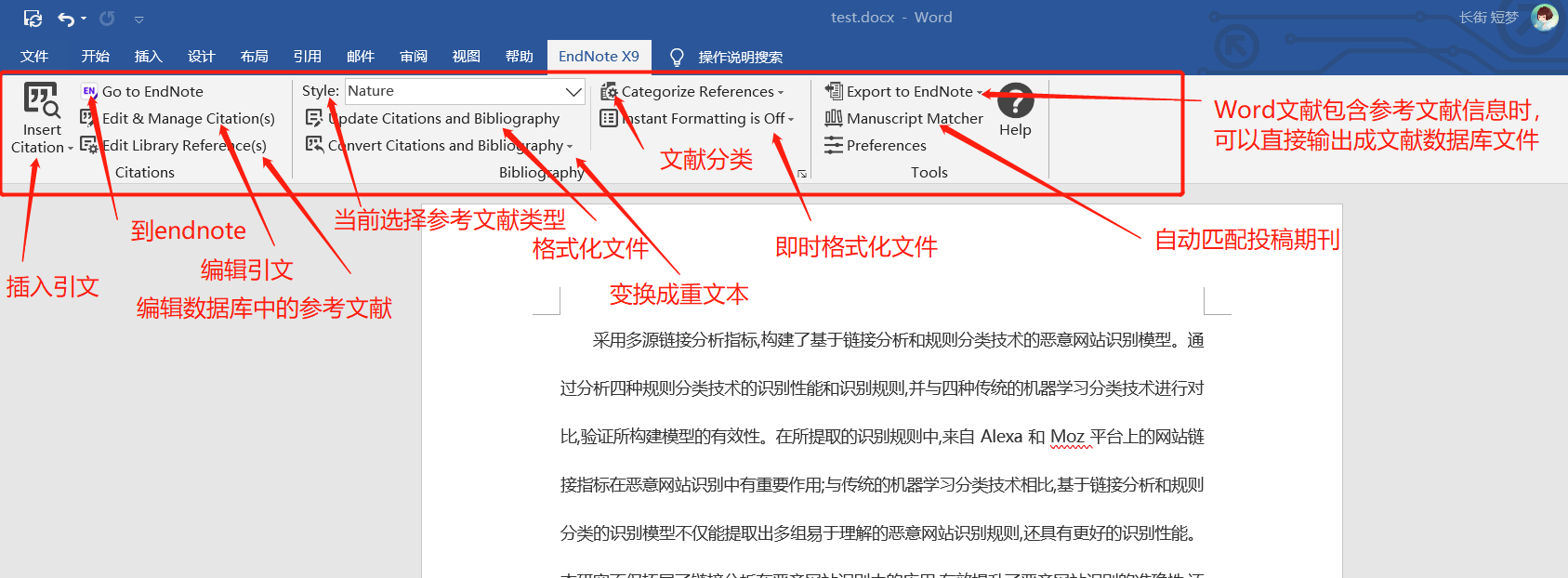
- 把光标放到Word中要插入参考文献的地方,点击
go to endnote,选中要插入的参考文献,点击上方的引号,就会把文献插入到Word中,并在文档的末尾把参考文献格式排好。

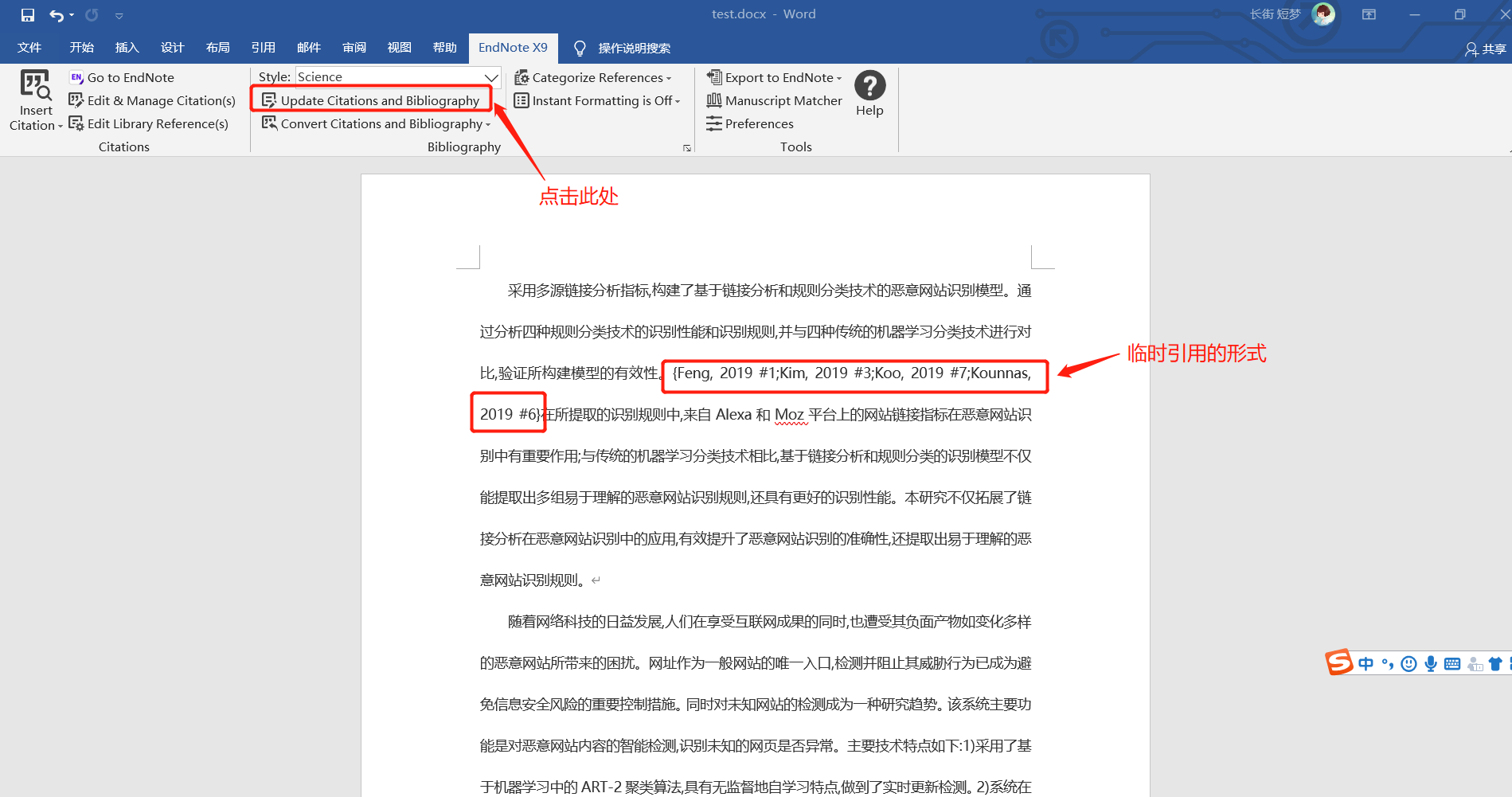
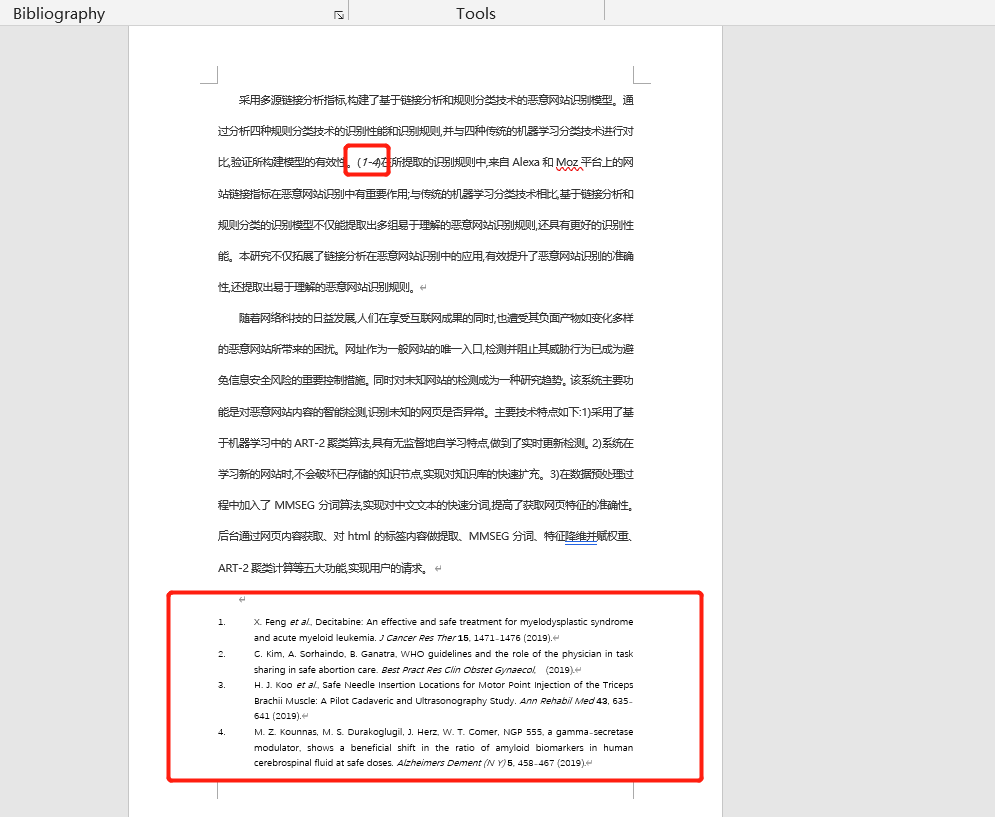
- 在endnote中直接左键选中要插入的参考文献,拖入到Word中的相应位置中。
- 在endnote中选中参考文献Ctrl+C,在Word中Ctrl+V也是可以的。
- 在论文中有某某人说2019年发表了什么什么,此时的引用方法如下:
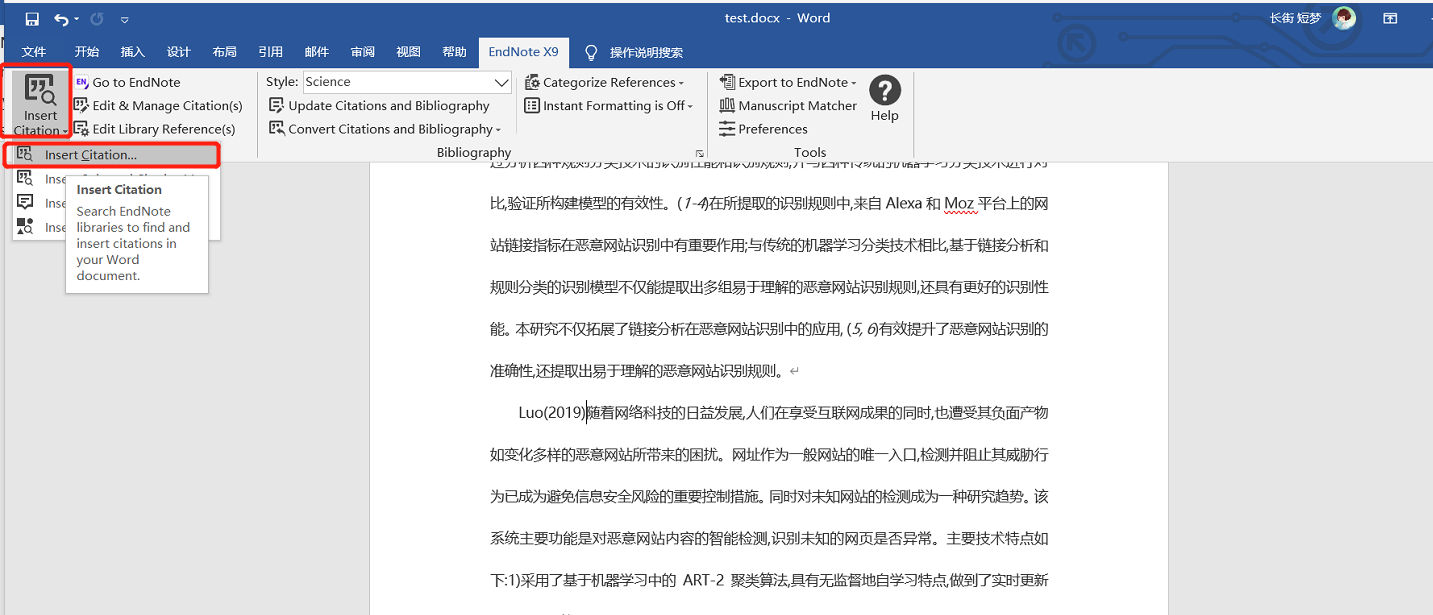
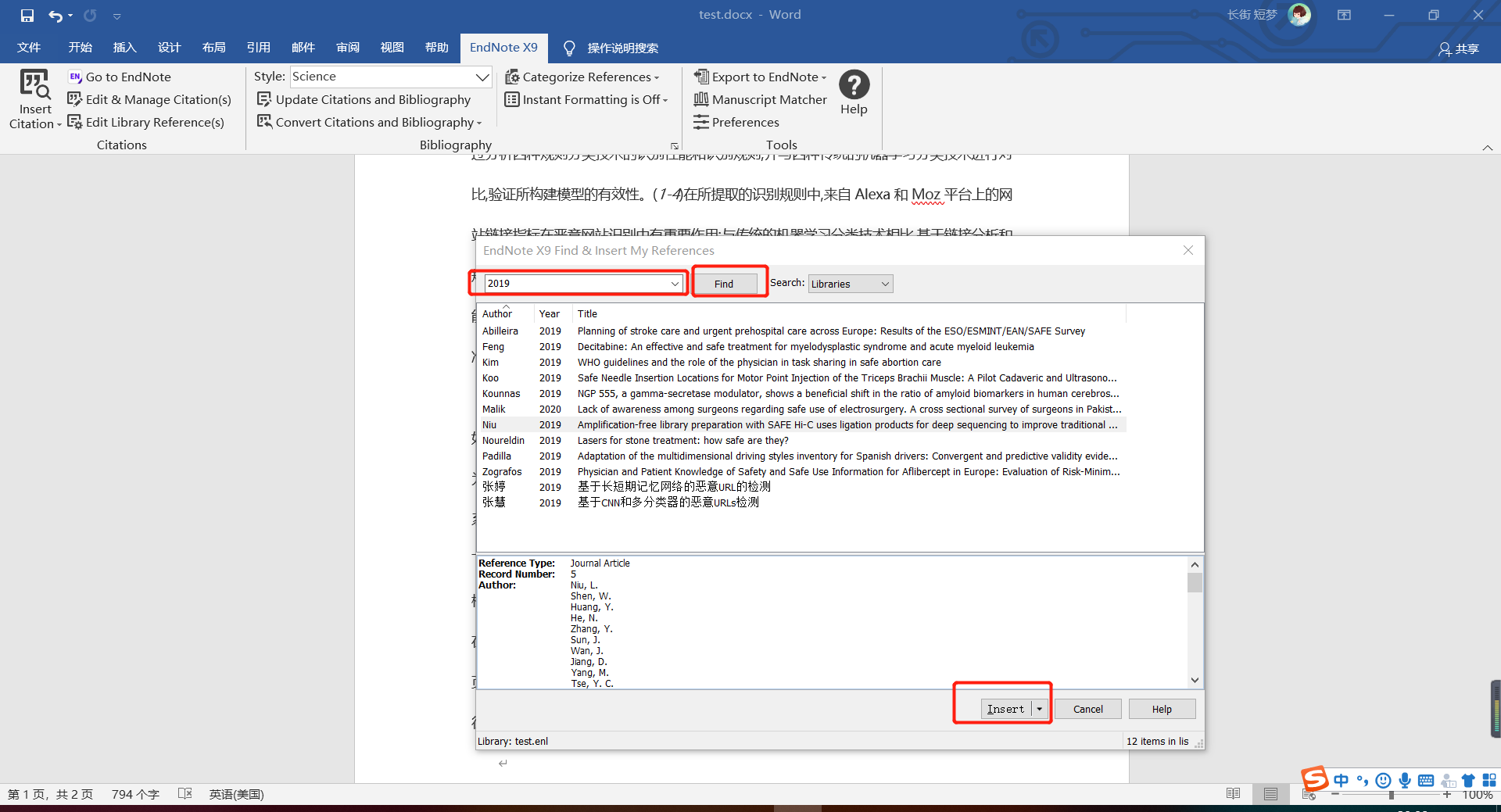
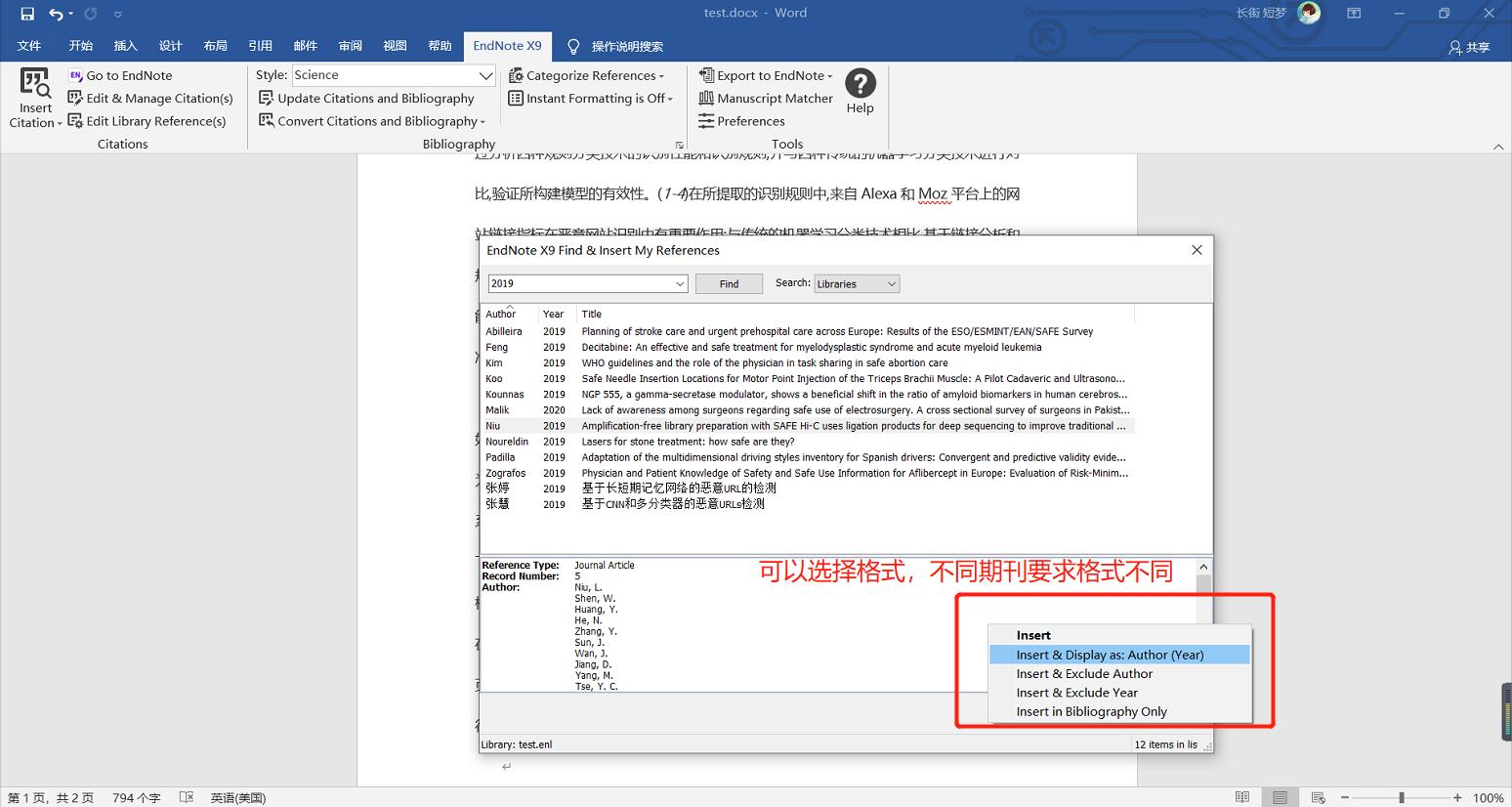
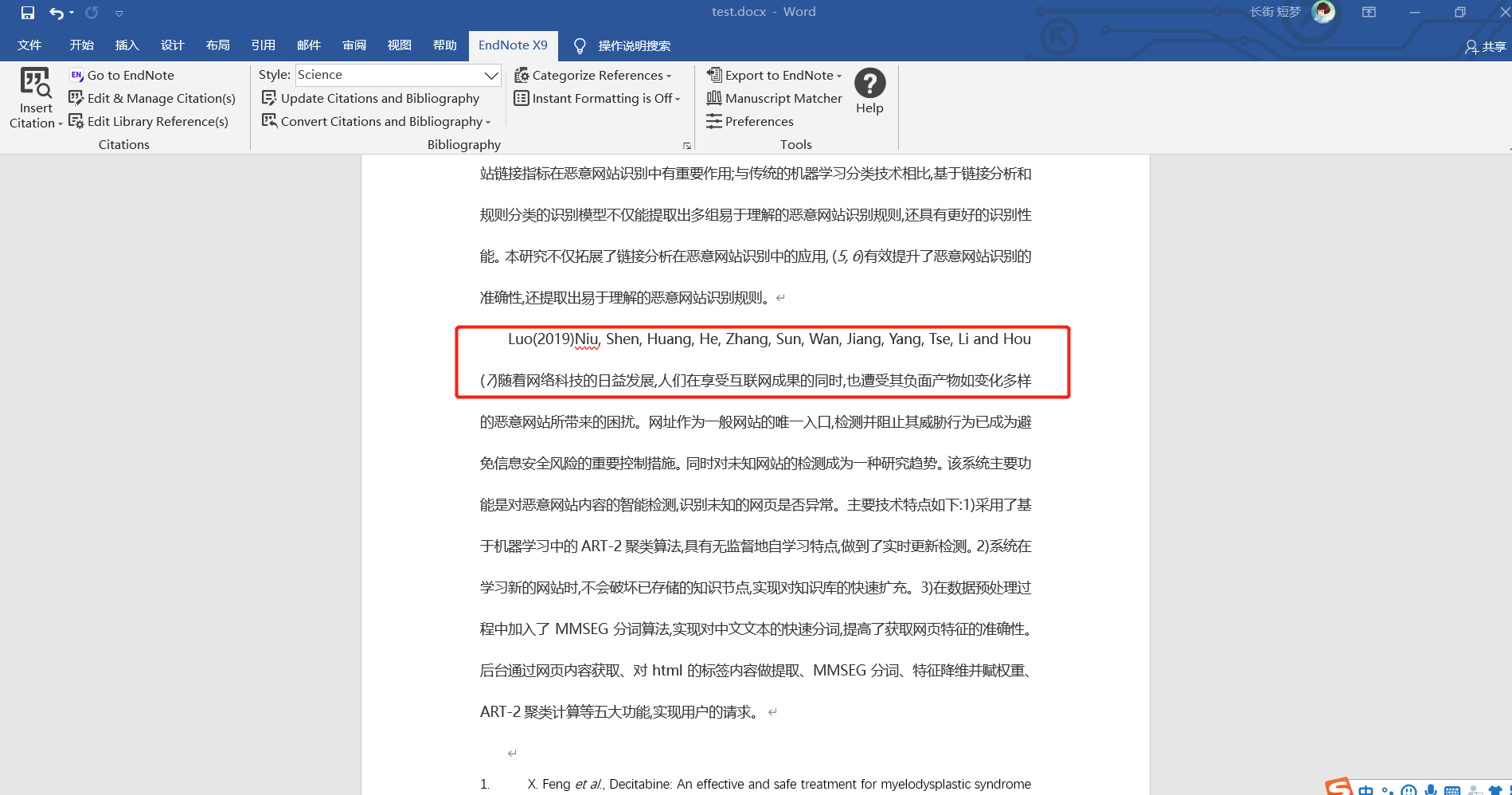
- 图表也可以像引用文献一样引用。6.20
2.如何编辑参考文献格式
- 当想要删掉其中几篇参考文献,需要用到编辑功能:
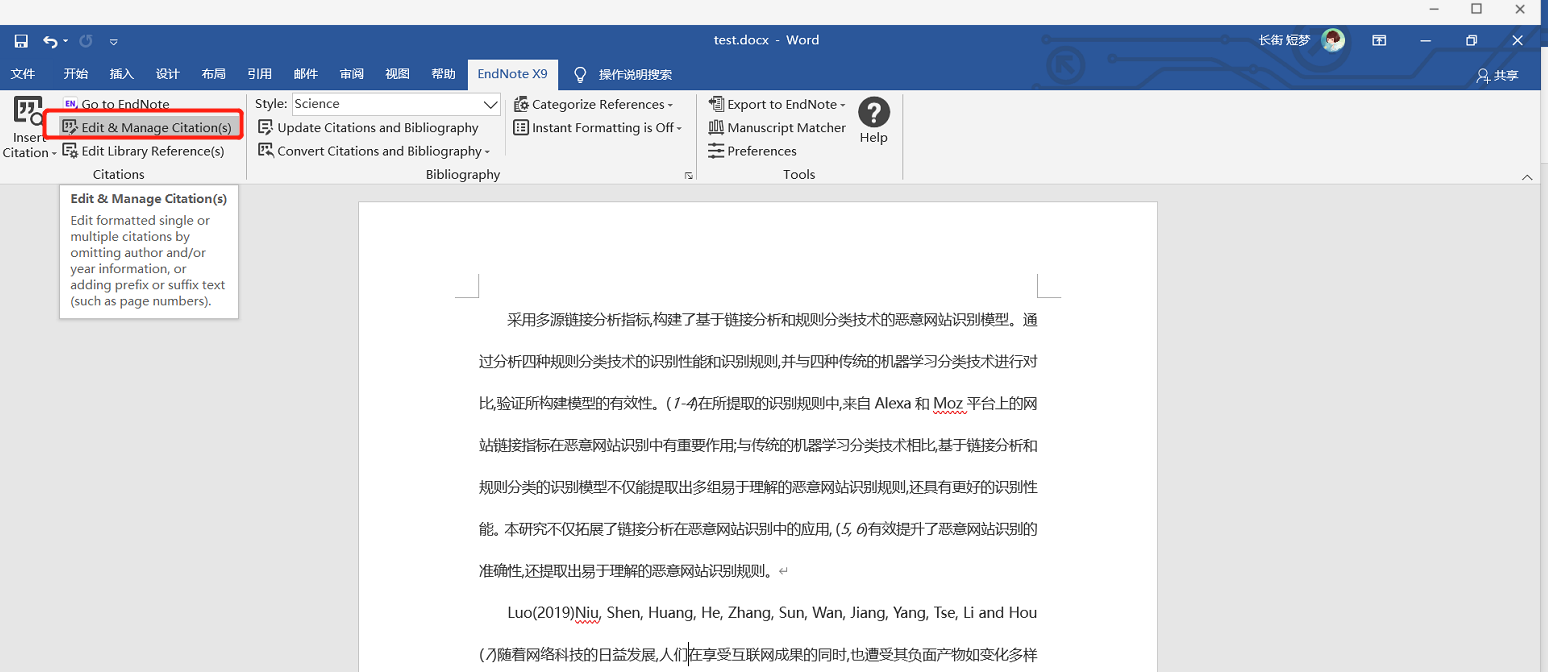
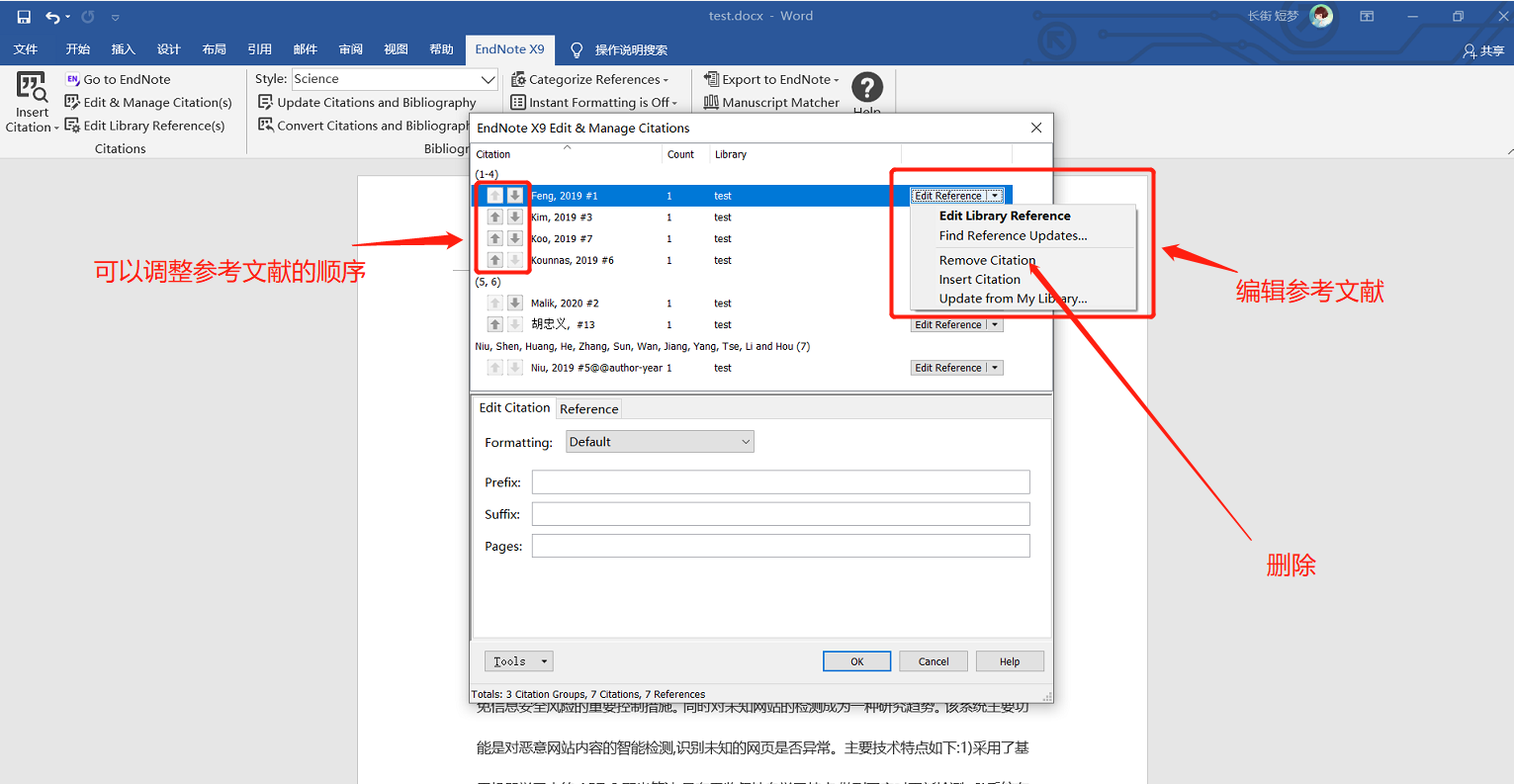
- style 是指当前所选期刊的参考文献格式。
- convert citation and bibliography
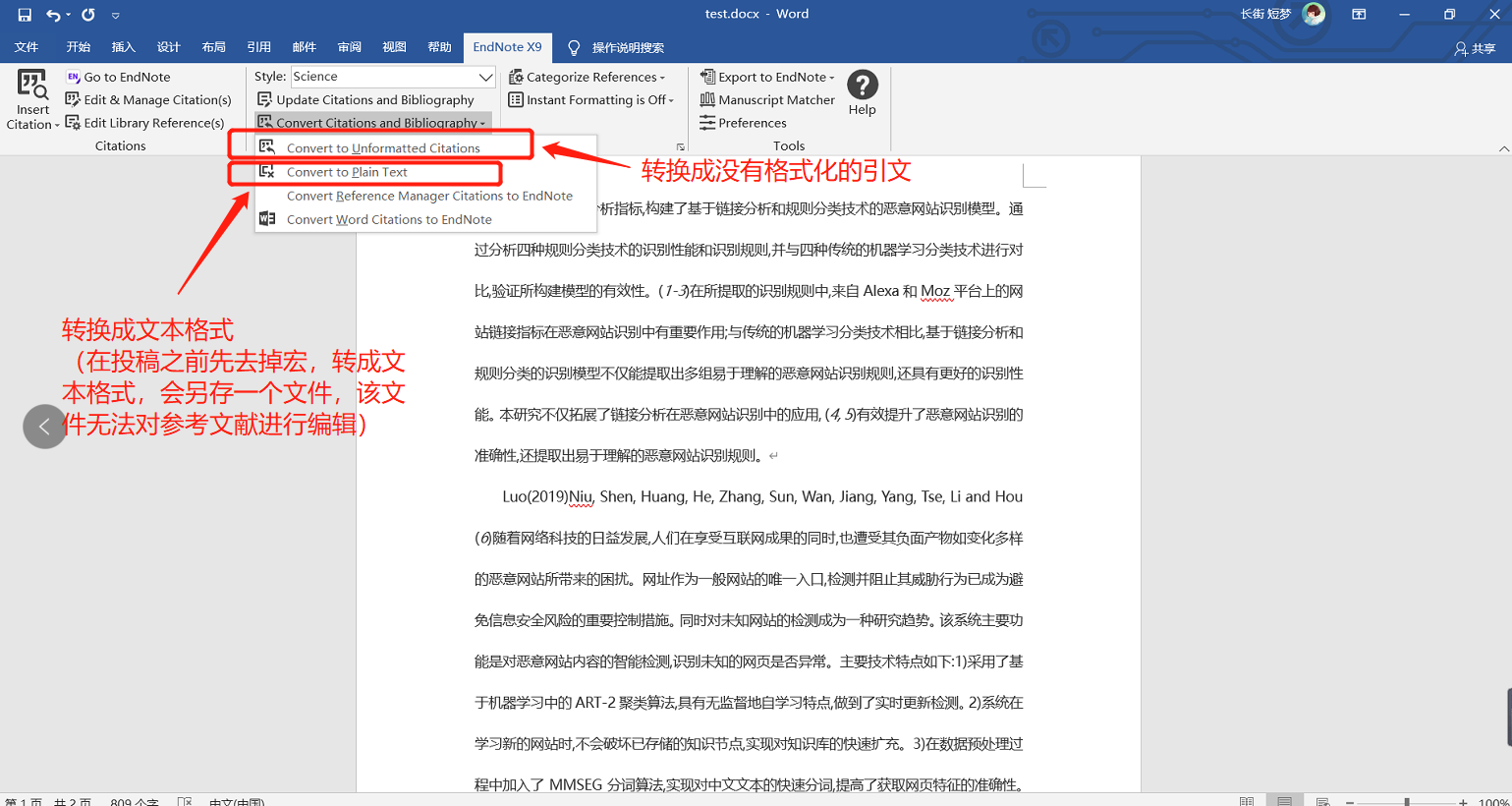
- 是否及时格式化
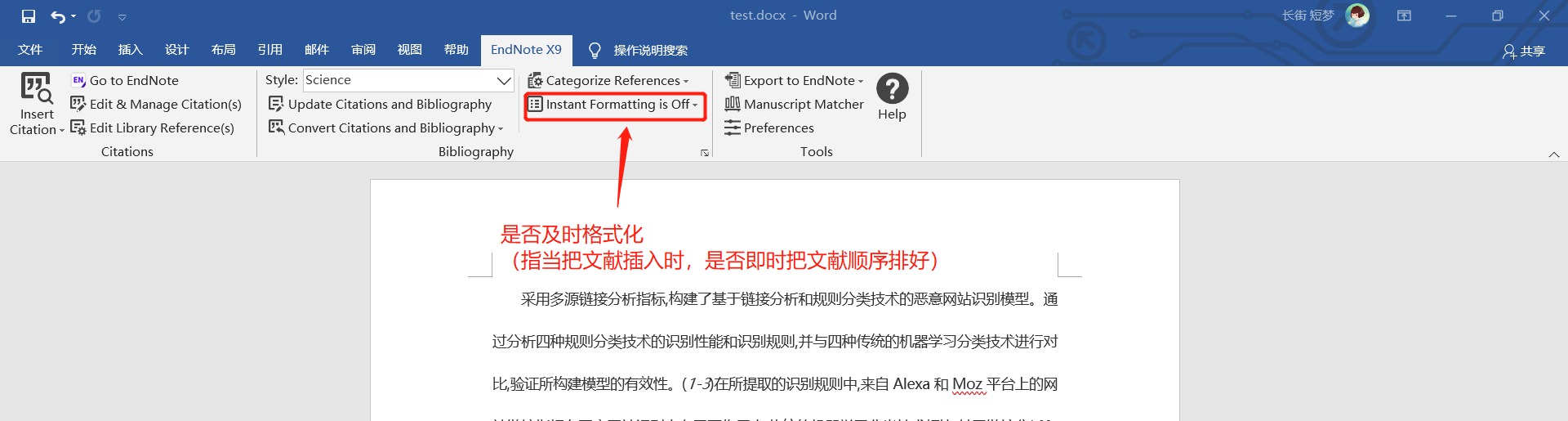
- 如果别人给你文章里面有文献信息,你可以把它们输出出来。但输出的文献中不包含摘要信息,因为引文中没有办法把摘要包含进去。
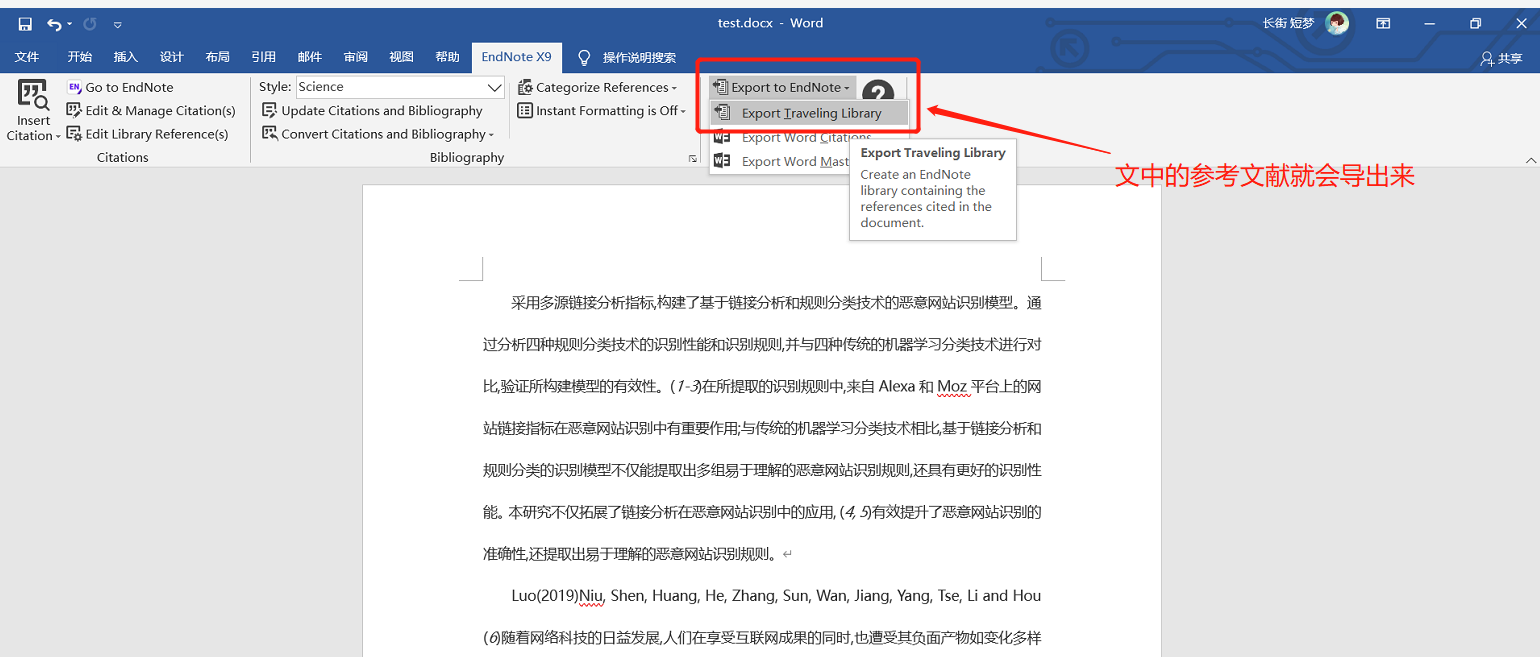
3.如何手动修改参考文献格式
- 假设投稿的某个期刊在软件中没有完全一致的格式,则需要手动修改
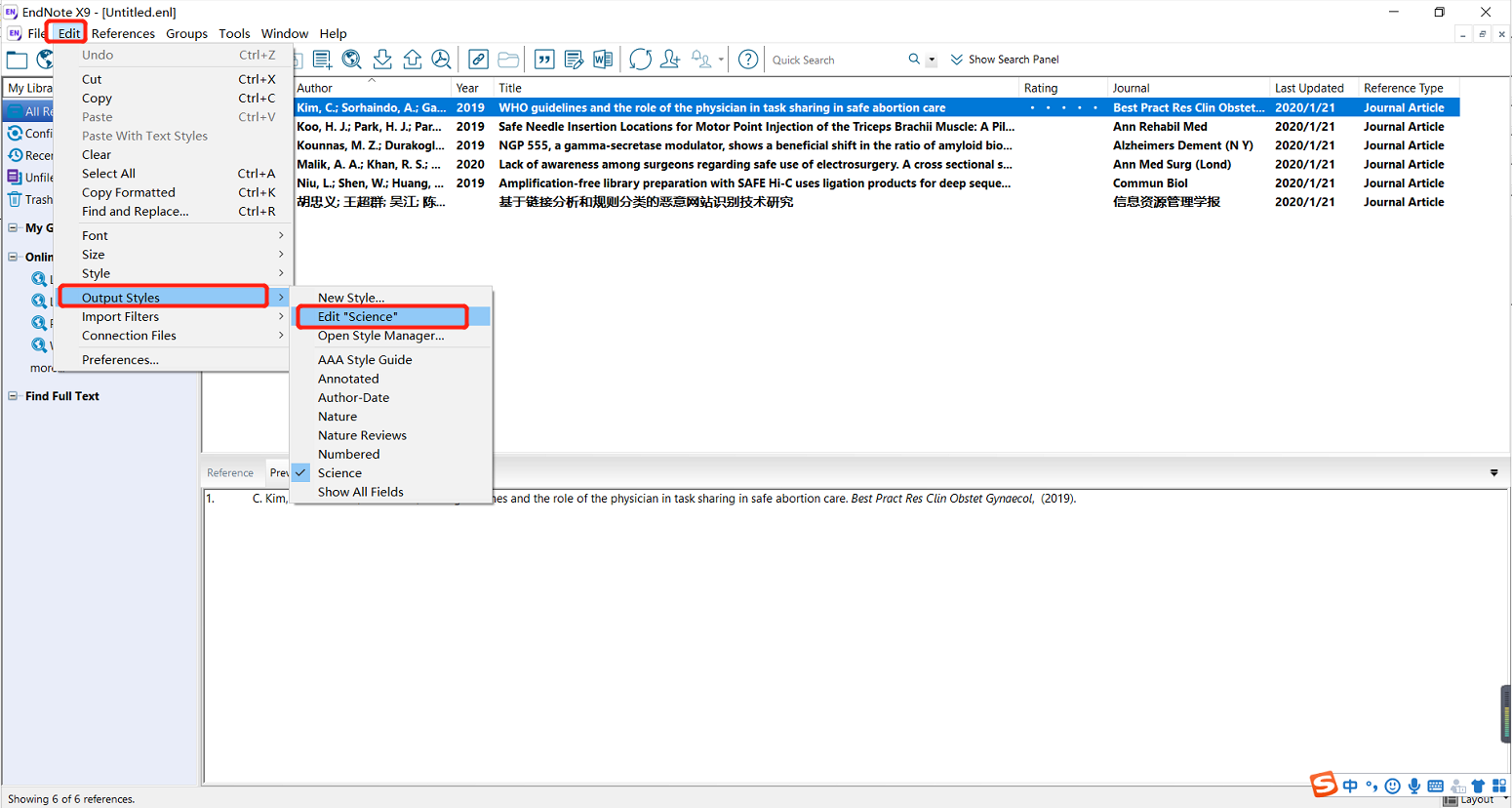
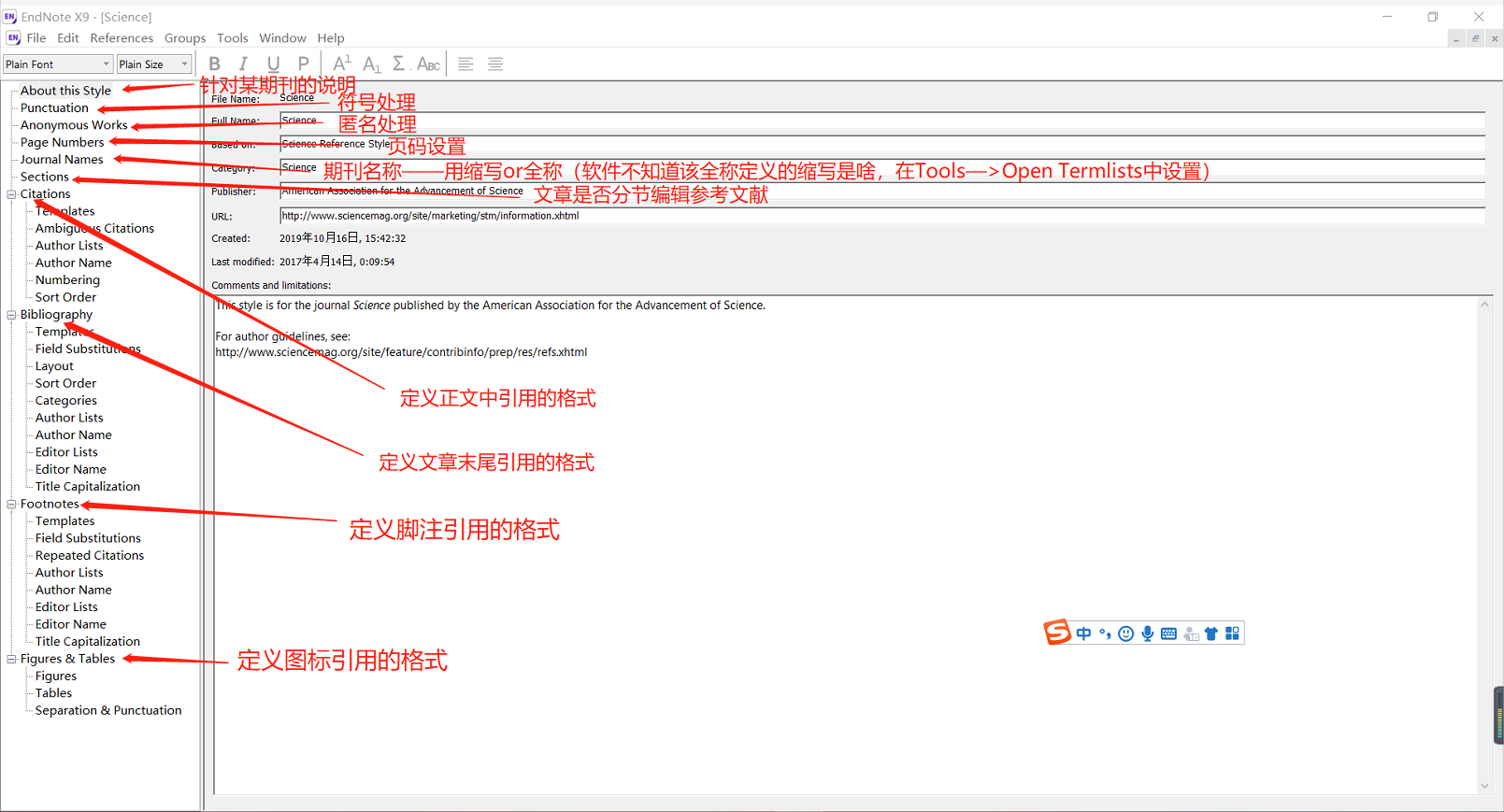
- 定义正文中引用的格式

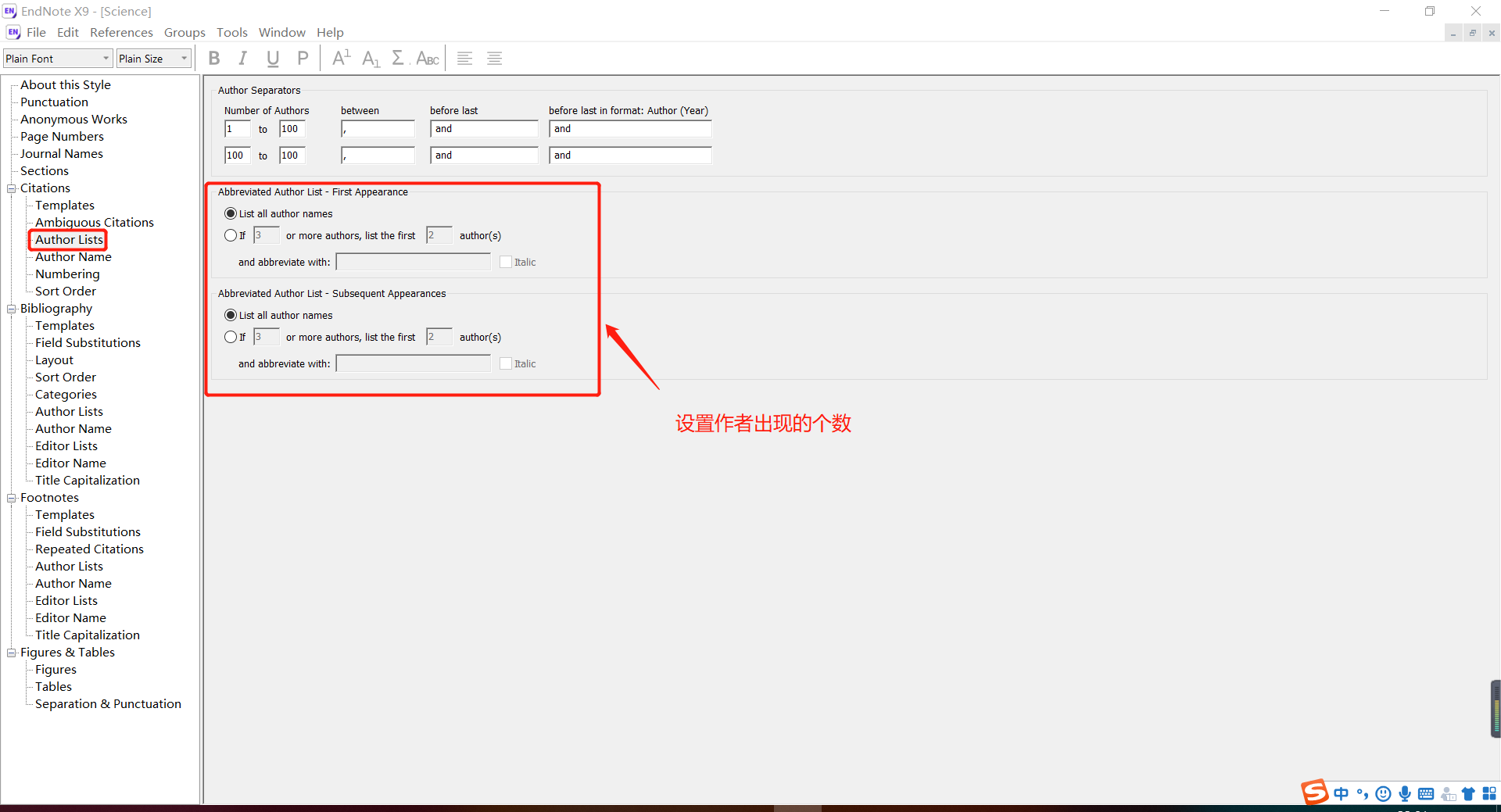
- 定义脚注中引用的格式